O iPhone é, indiscutivelmente, o smartphone mais cobiçado do mercado. Sua reputação é construída sobre inovação constante e design elegante. Uma das características que mais chama a atenção nos iPhones é a qualidade de suas câmeras. Equipadas com recursos avançados e efeitos impressionantes, elas capturam imagens com alta definição e cores vibrantes. A tecnologia empregada permite registrar momentos com notável precisão. No entanto, mesmo com toda essa tecnologia, erros são inevitáveis. Recentemente, muitos usuários de iPhone relataram dificuldades ao carregar fotos em alta qualidade, encontrando a mensagem de erro ao tentar visualizar imagens através do aplicativo Fotos. Problemas como a incapacidade de carregar fotos, mesmo com espaço de armazenamento disponível, também foram relatados. É compreensível que esses problemas causem frustração, já que as fotos são uma parte valiosa de nossas memórias. Neste artigo, vamos explorar as causas e oferecer soluções eficazes para resolver o erro que impede o carregamento de fotos de alta qualidade no iPhone.
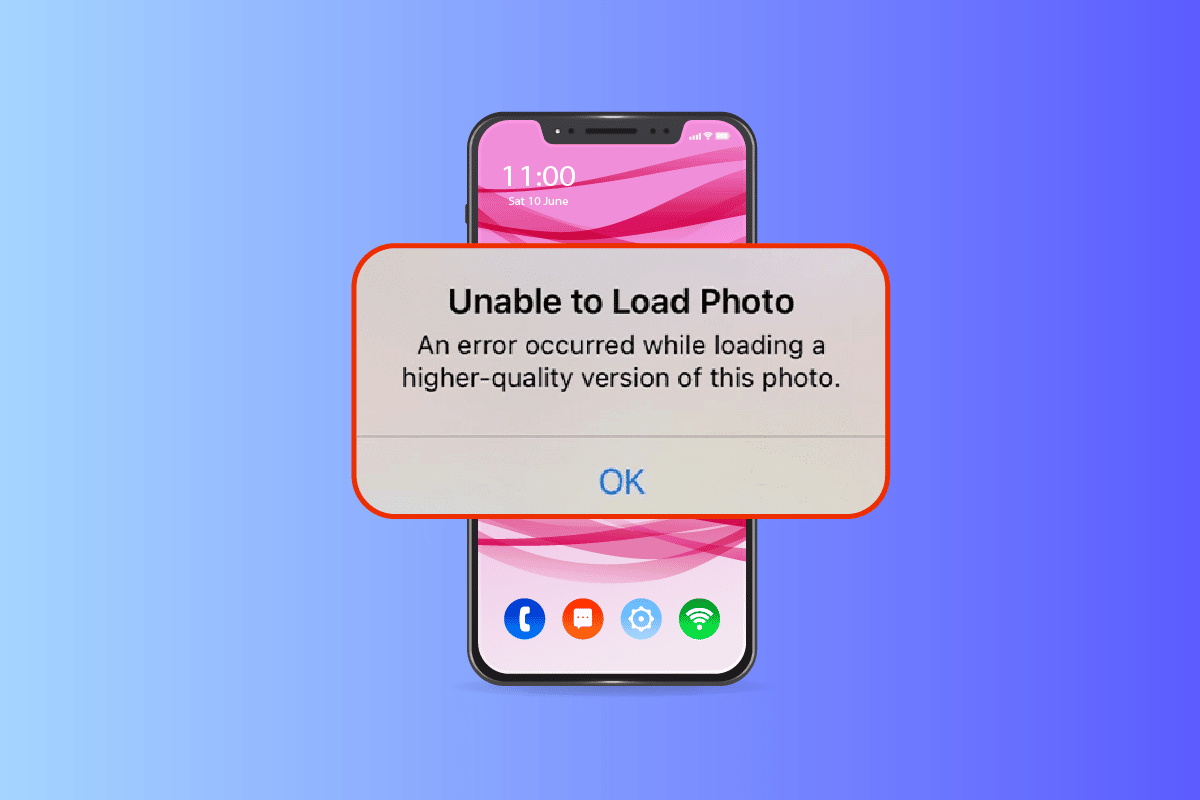
Soluções para o Erro ao Carregar Fotos de Alta Qualidade no iPhone
Antes de mergulharmos nas soluções, é importante entender as possíveis causas por trás do problema que impede o carregamento de suas fotos no iPhone, mesmo quando há espaço disponível.
- Utilização de uma versão desatualizada do iOS em seu iPhone.
- Configurações inadequadas na câmera do iPhone.
- Incompatibilidade de certos módulos multimídia, que prejudicam o carregamento correto de fotos em alta qualidade.
- Espaço de armazenamento insuficiente no iCloud ou no próprio iPhone.
- Ocorrência de falhas técnicas desconhecidas em diversos componentes de software do iPhone.
- Conexão de internet instável e problemas com o roteador.
Compreendendo as diversas causas do erro ao carregar fotos de alta qualidade no iPhone, vamos agora explorar as soluções. Experimente cada método até encontrar aquele que resolve seu problema específico.
Método 1: Procedimentos Básicos de Resolução de Problemas
Este primeiro método consiste em soluções simples, que devem ser verificadas inicialmente. Embora possam parecer óbvias, é fundamental revisar todos os detalhes para garantir que nada seja ignorado em sua busca pela solução técnica. Siga as etapas de solução de problemas abaixo, uma a uma.
1A. Verifique sua Conexão com a Internet
A velocidade e a qualidade da sua conexão são essenciais para um acesso estável à internet. Se houver alguma instabilidade na rede, o aplicativo Fotos do iPhone pode não conseguir acessar o servidor da Apple. Portanto, certifique-se de que sua conexão Wi-Fi ou de dados móveis esteja funcionando corretamente. Para isso, realize um teste de velocidade. Uma vez que a conexão esteja estável, tente acessar a foto que não estava carregando.
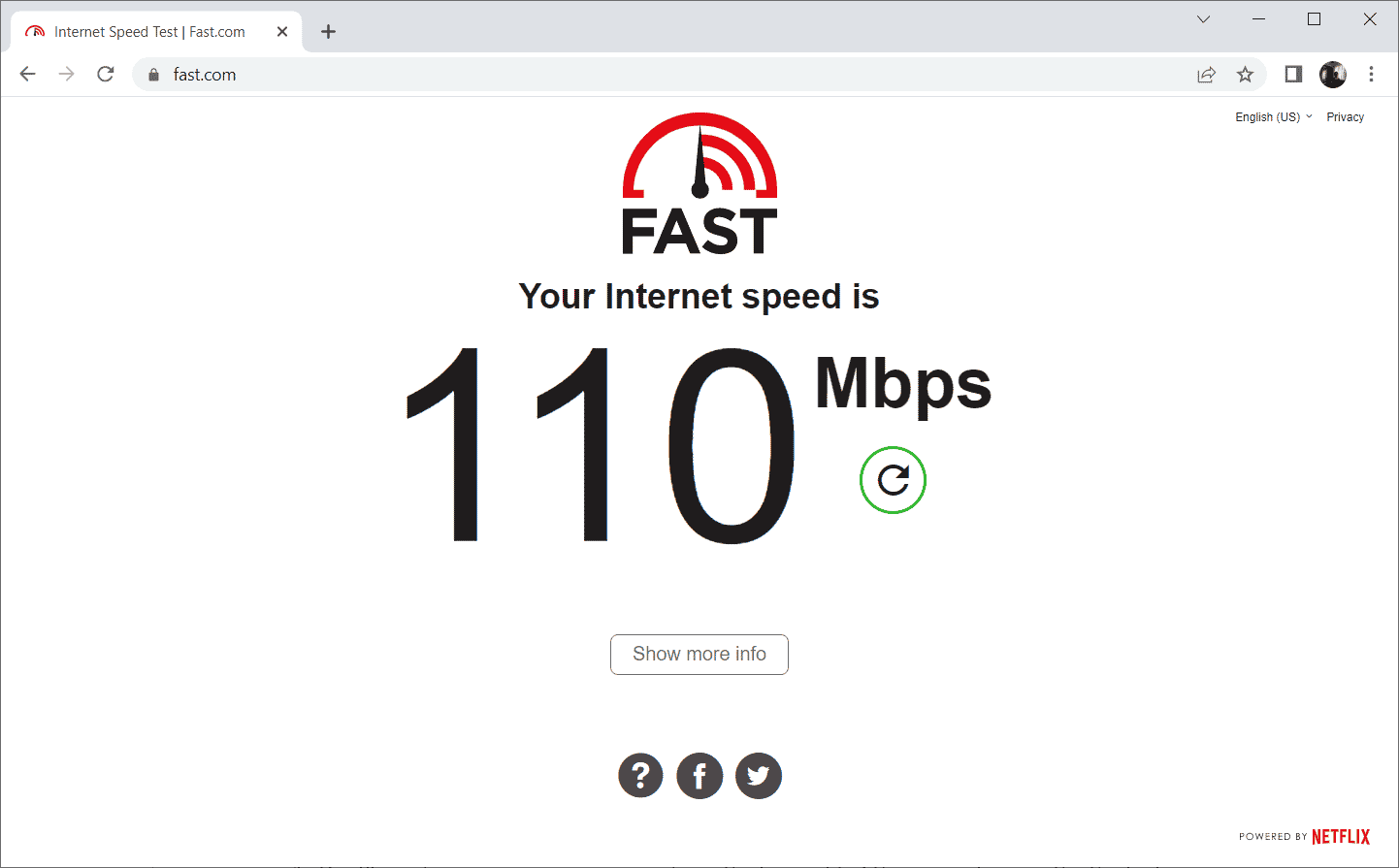
1B. Ative e Desative o Modo Avião
O Modo Avião, criado originalmente para ser usado durante voos, hoje em dia é uma ferramenta útil para desativar serviços de telefonia e conexões de rede por um período determinado. Ativar e desativar o Modo Avião pode resolver pequenas falhas que impeçam o carregamento de fotos no seu iPhone. Veja como fazer:
1. Na tela inicial do iPhone, deslize o dedo para baixo a partir do canto superior direito para abrir a Central de Controle.
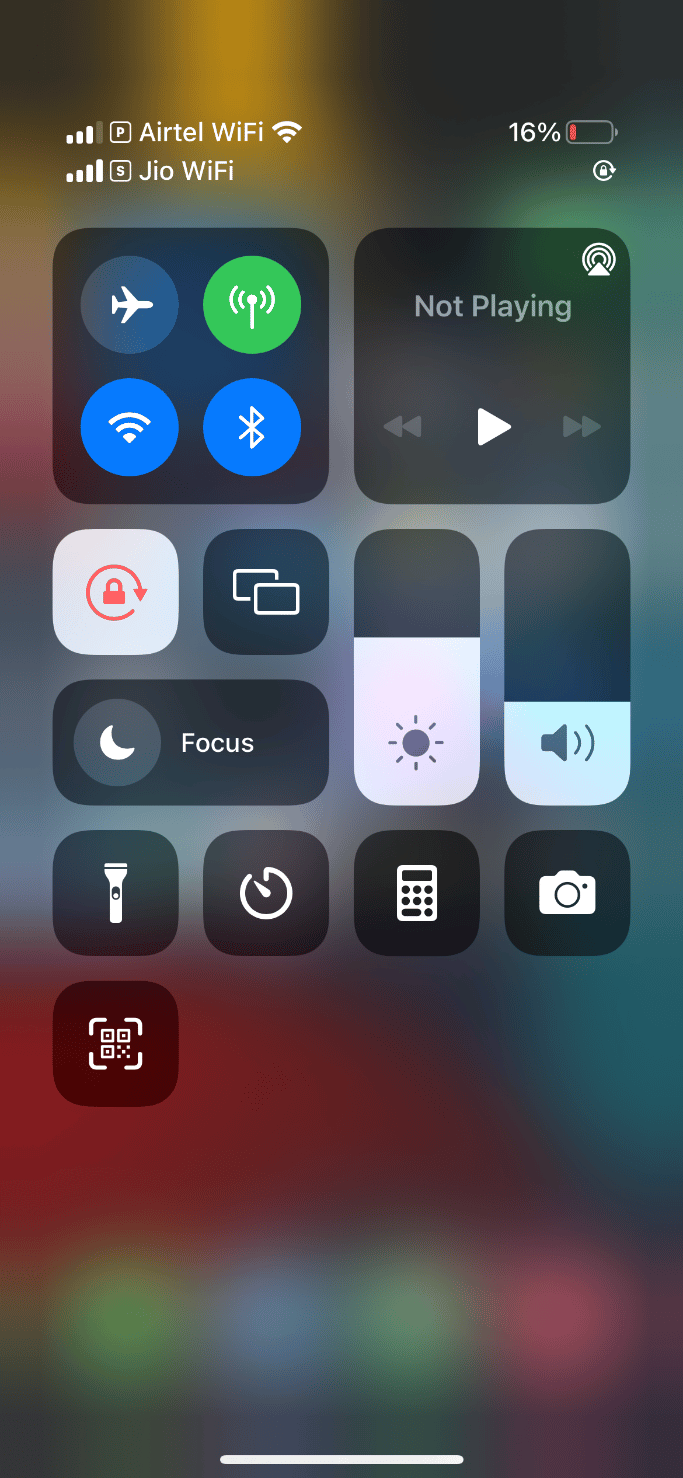
2. Toque no ícone de avião para ativar o Modo Avião.
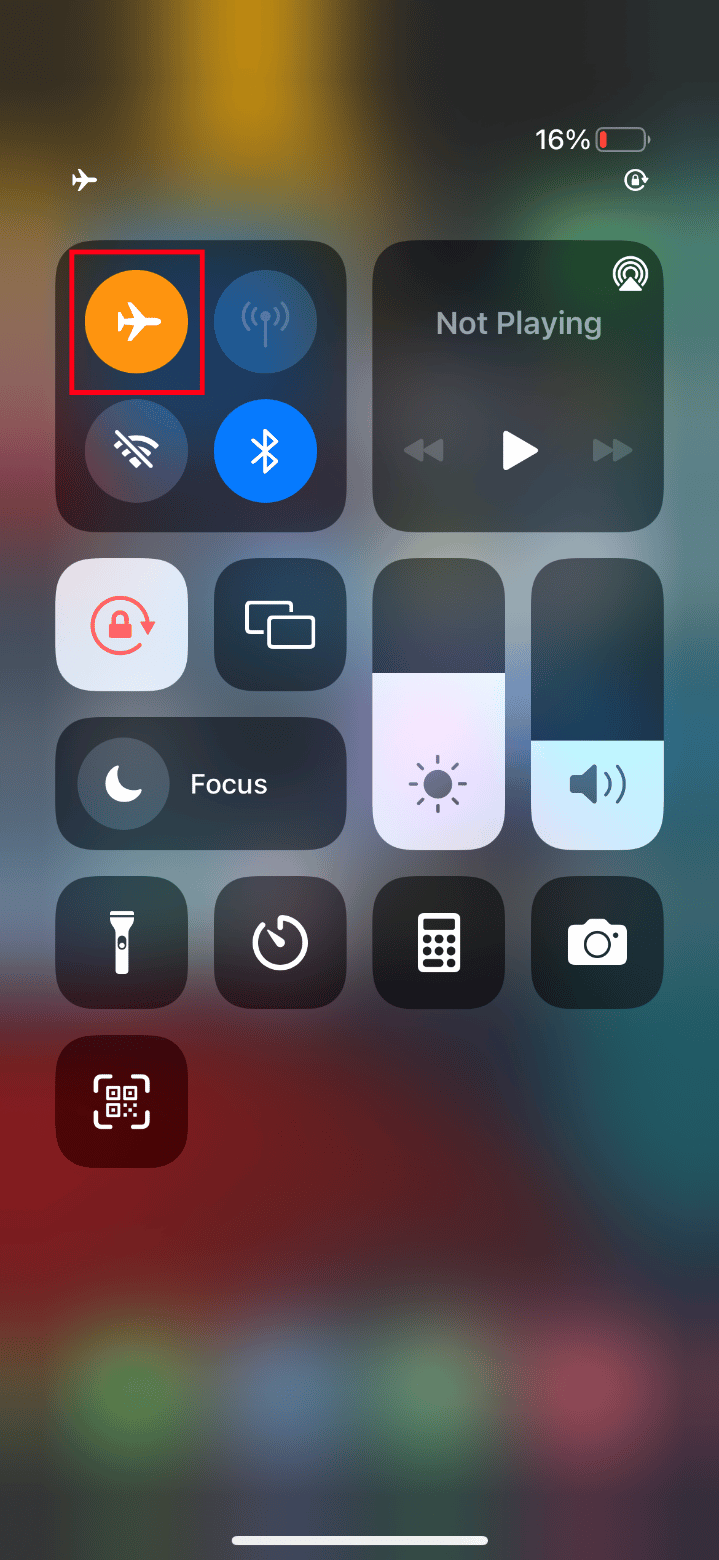
3. Aguarde pelo menos dez segundos.
4. Toque novamente no ícone de avião para desativar o Modo Avião.
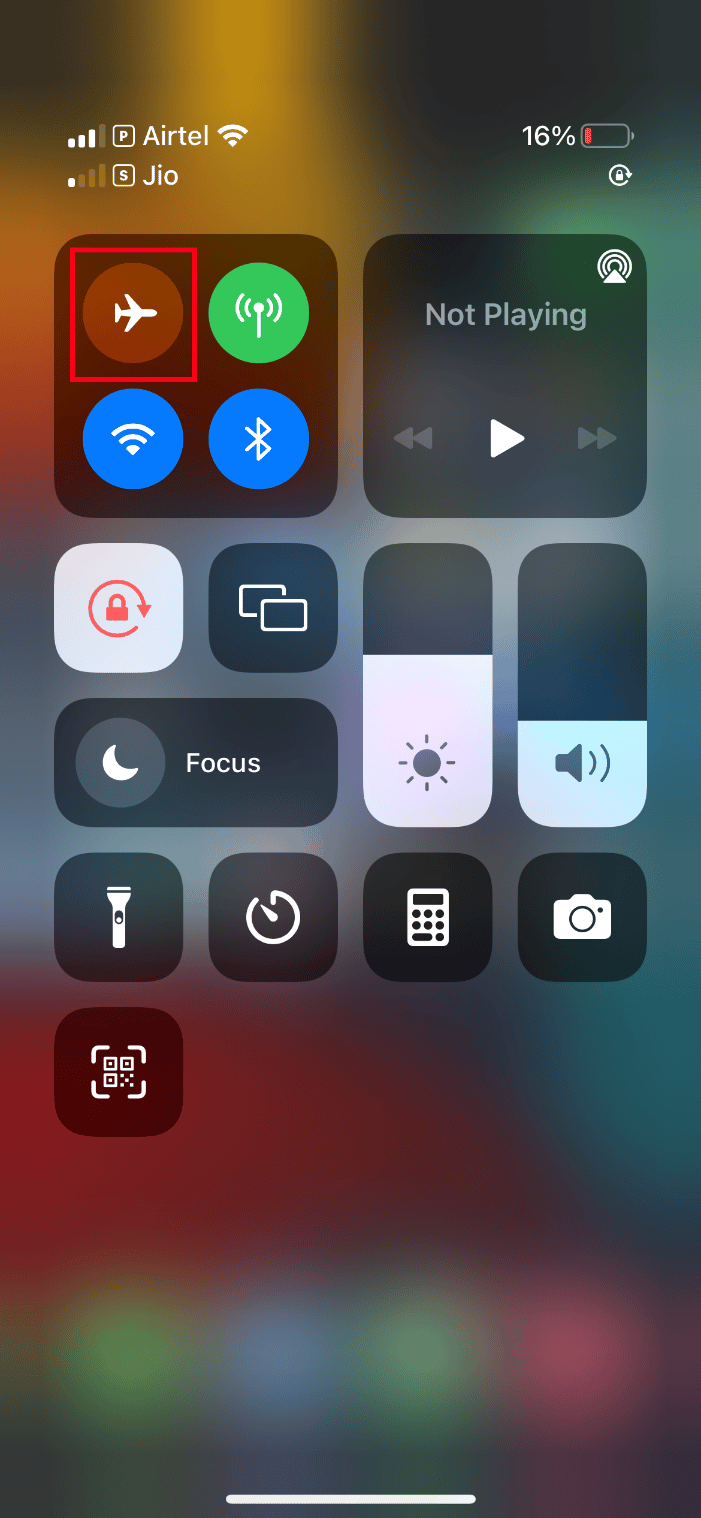
Após essas etapas, tente carregar a foto novamente para verificar se o problema foi resolvido.
1C. Reinicie seu iPhone
Reiniciar o smartphone sempre ajuda a corrigir falhas técnicas. Este método é eficaz, pois reinicia o sistema operacional do seu celular, limpando a memória do dispositivo. Siga os passos abaixo:
1. No seu iPhone, pressione e segure o botão de Ligar/Desligar e o botão de Diminuir volume juntos.
2. Arraste o controle deslizante da esquerda para a direita e desligue o telefone.
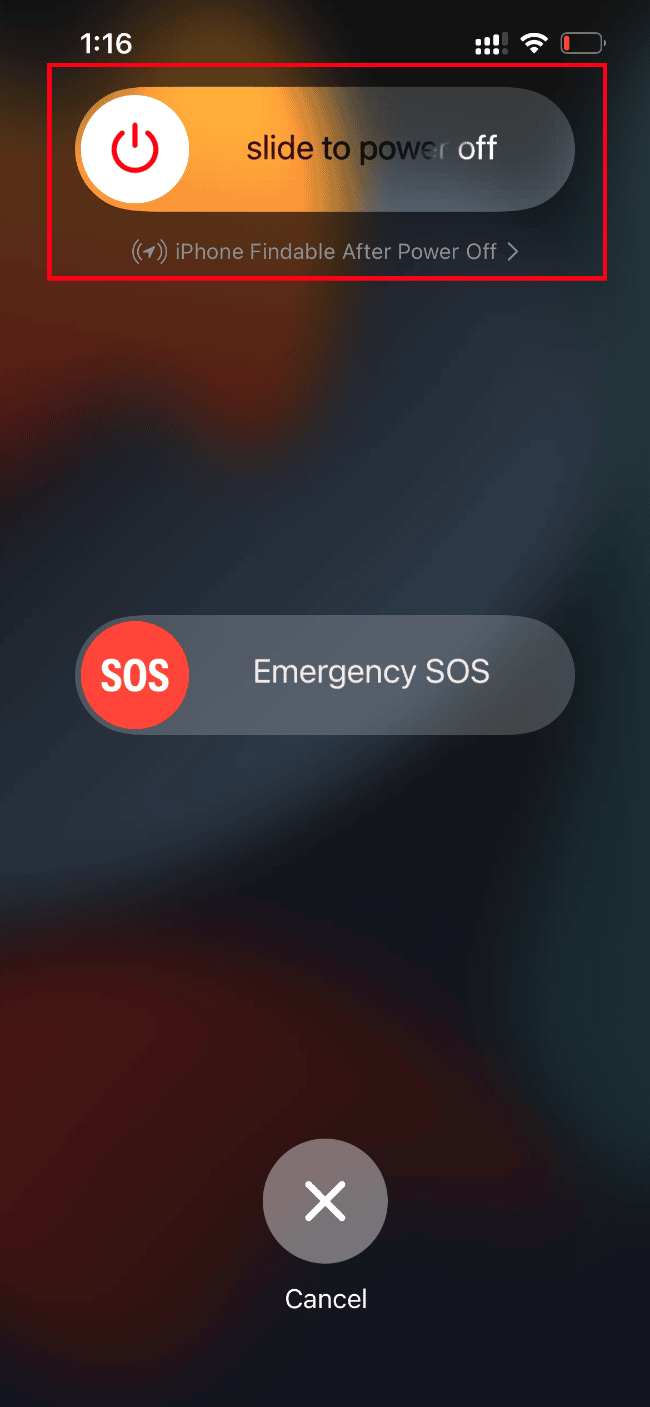
3. Aguarde entre 15 e 30 segundos.
4. Para religá-lo, pressione e segure o botão de Ligar/Desligar até que o logotipo da Apple apareça na tela.
Após a reinicialização, tente abrir a foto que apresentava erro e verifique se o problema foi resolvido.
1D. Faça Login Novamente em seu iPhone
Sair e entrar novamente na sua conta do iPhone pode ajudar a corrigir falhas técnicas temporárias no dispositivo. Para resolver o erro de carregamento de fotos, faça login novamente seguindo as etapas abaixo.
1. Inicie o aplicativo Ajustes no seu iPhone.
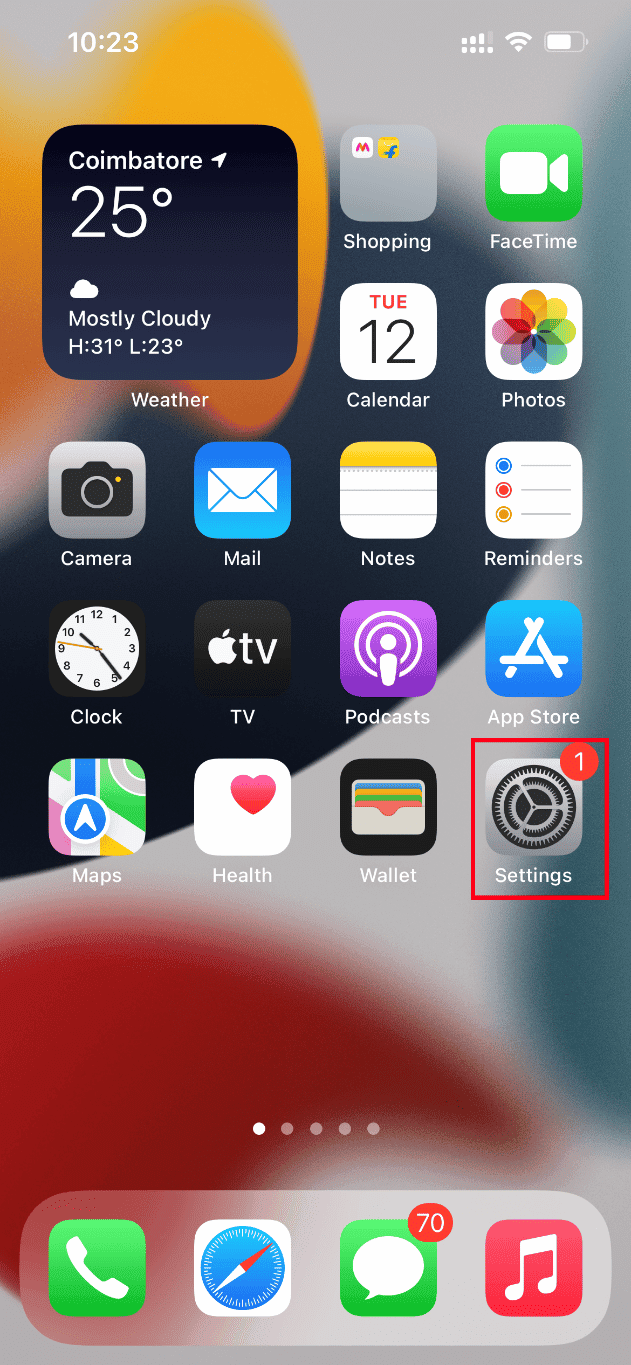
2. Toque na opção ID Apple.
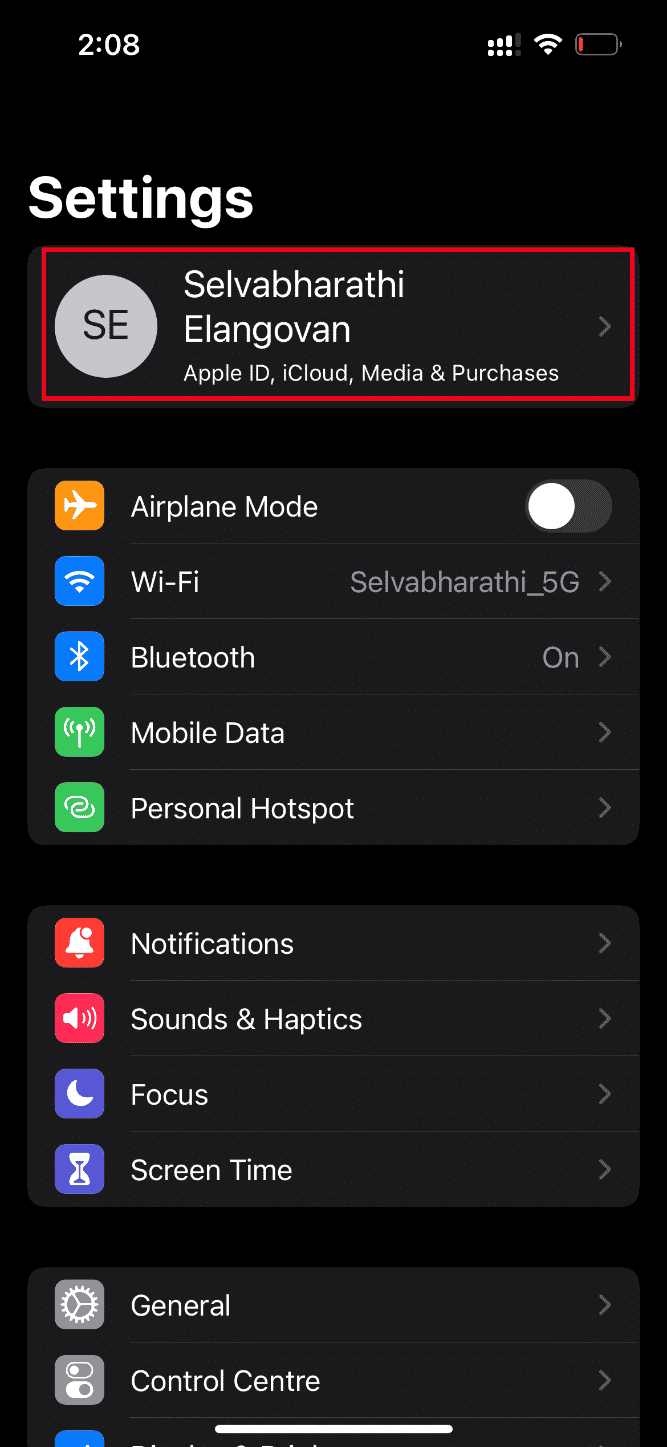
3. Toque em Sair.
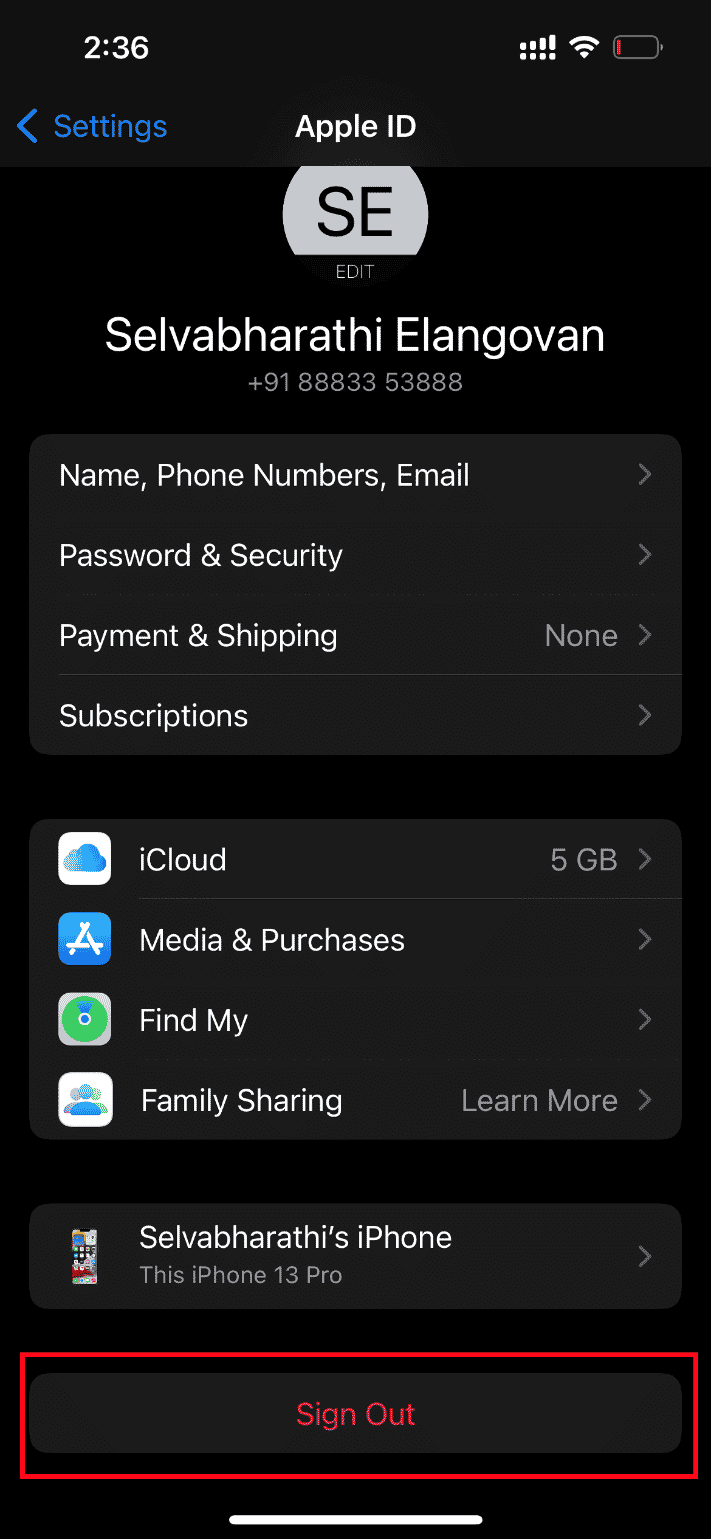
4. Uma vez desconectado, reinicie o seu iPhone.
5. Insira suas credenciais de login e faça login novamente.
Tente carregar a foto novamente para verificar se o problema foi resolvido.
1E. Atualize o iOS
Manter o sistema operacional atualizado é fundamental. As atualizações corrigem erros e bugs, além de trazer novos recursos de segurança e compatibilidade. Os iPhones geralmente têm a opção de atualização automática ativada, mas você também pode verificar e atualizar manualmente. Veja como:
1. Toque em Ajustes no seu iPhone.
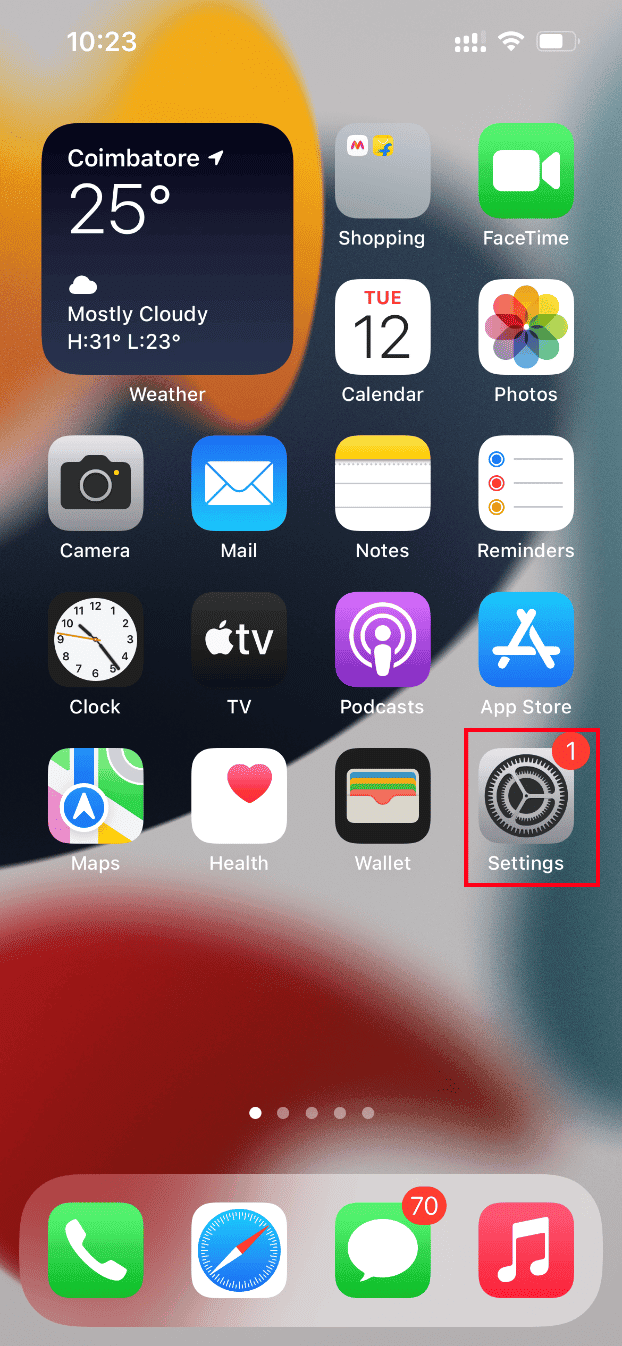
2. Role para baixo e toque em Geral.
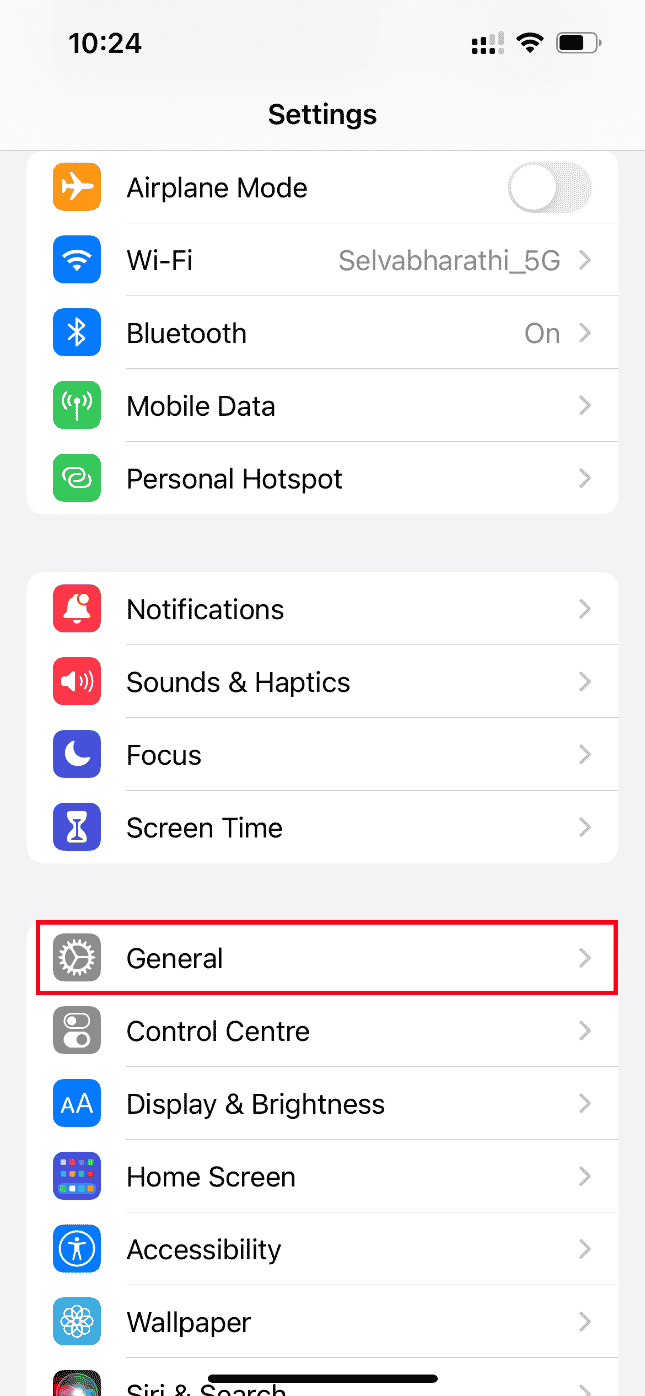
3. Em Configurações gerais, toque em Atualização de Software.
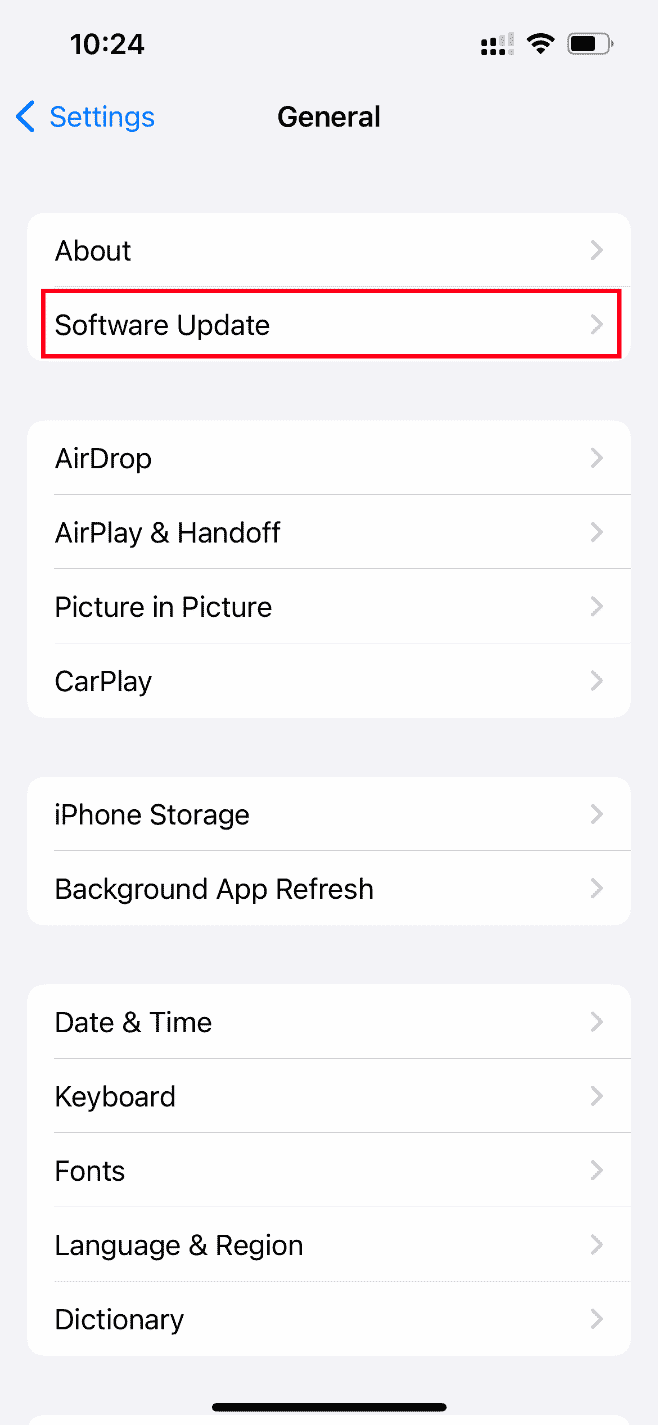
4. Se seu iPhone estiver atualizado, você verá a mensagem “iOS está atualizado”.
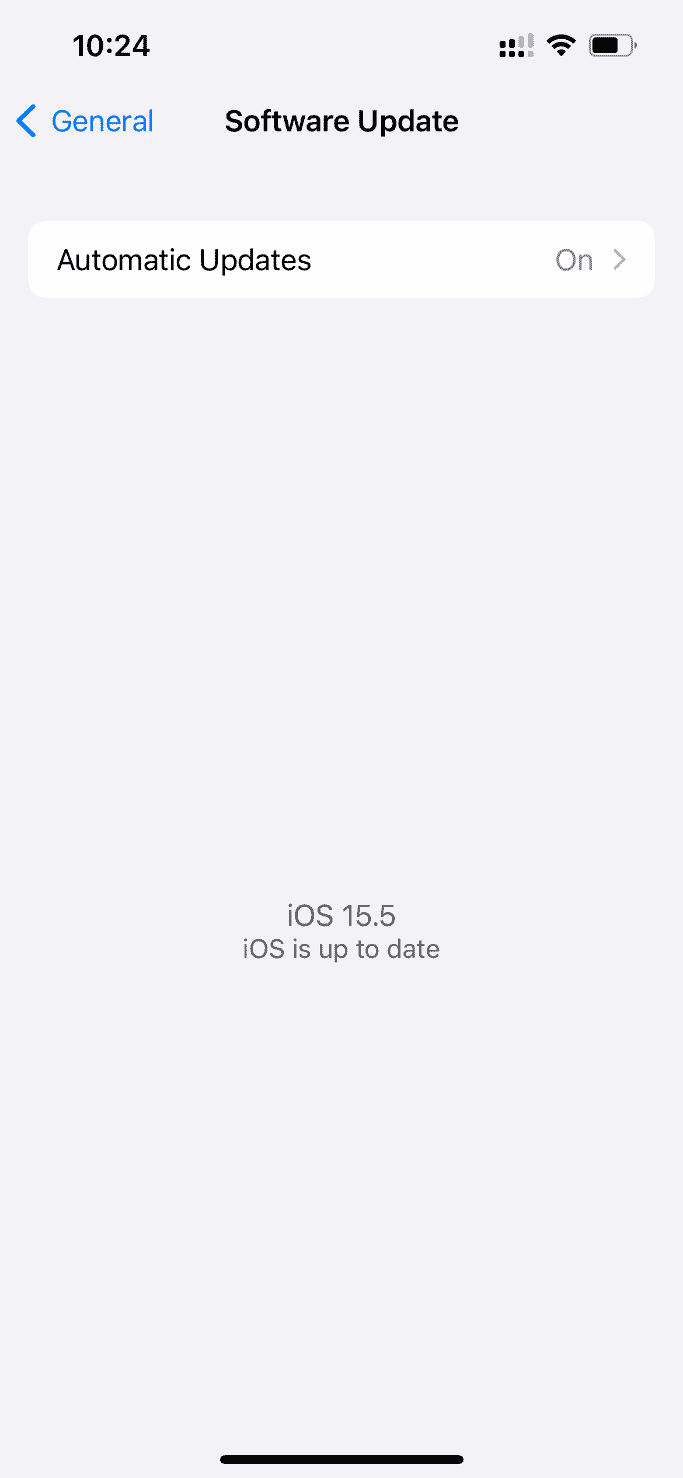
5. Caso contrário, toque em “Baixar e Instalar”.
6. Toque em “Instalar” para iniciar a atualização.
Após a atualização, tente carregar a foto novamente.
1F. Verifique a Página de Status do Sistema Apple
Problemas no servidor da Apple podem impedir o carregamento de imagens no iCloud. Acesse a página de Status do Sistema da Apple e verifique se há algum problema listado na seção de Fotos. Se o problema for confirmado, será necessário aguardar até que a equipe da Apple resolva a questão.
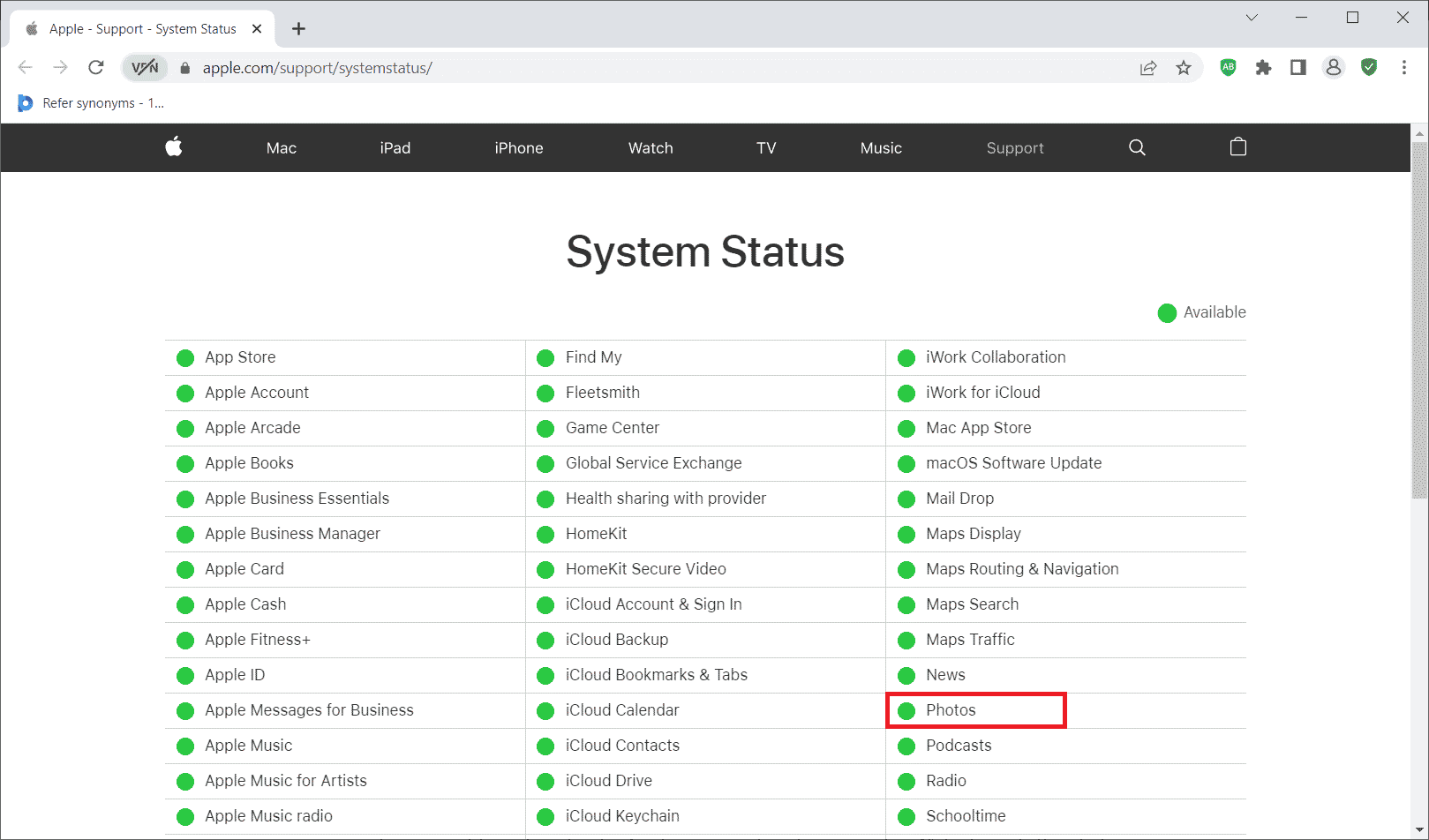
1G. Reinicie o Roteador
Reiniciar o roteador pode eliminar falhas técnicas. Caso isso não funcione, tente usar outra conexão Wi-Fi. Localize o botão de Ligar/Desligar na parte traseira do roteador, pressione-o para desligar e ligue-o novamente após alguns segundos.

1H. Duplique a Foto
Duplicar a foto com erro pode resolver o problema de carregamento. Veja como:
1. Inicie o aplicativo Fotos.
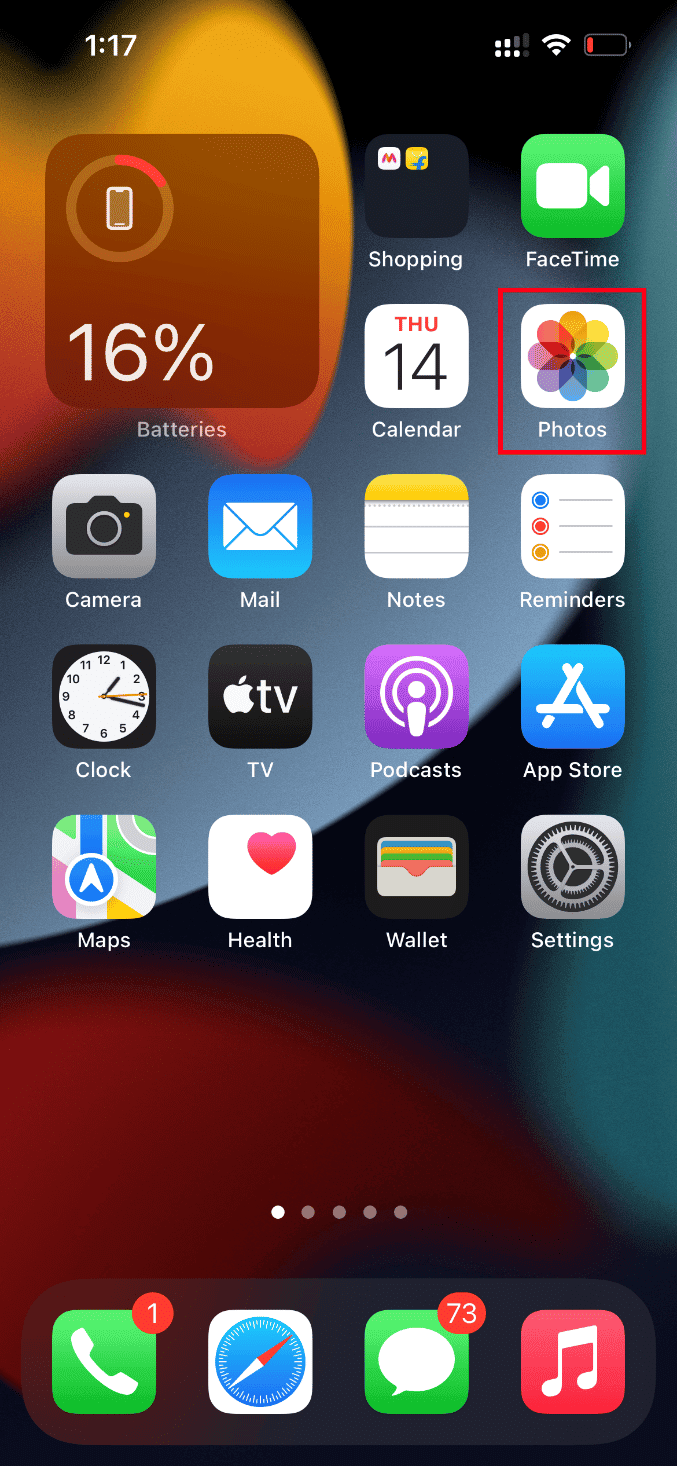
2. Selecione a foto com erro e toque no ícone de Compartilhar.
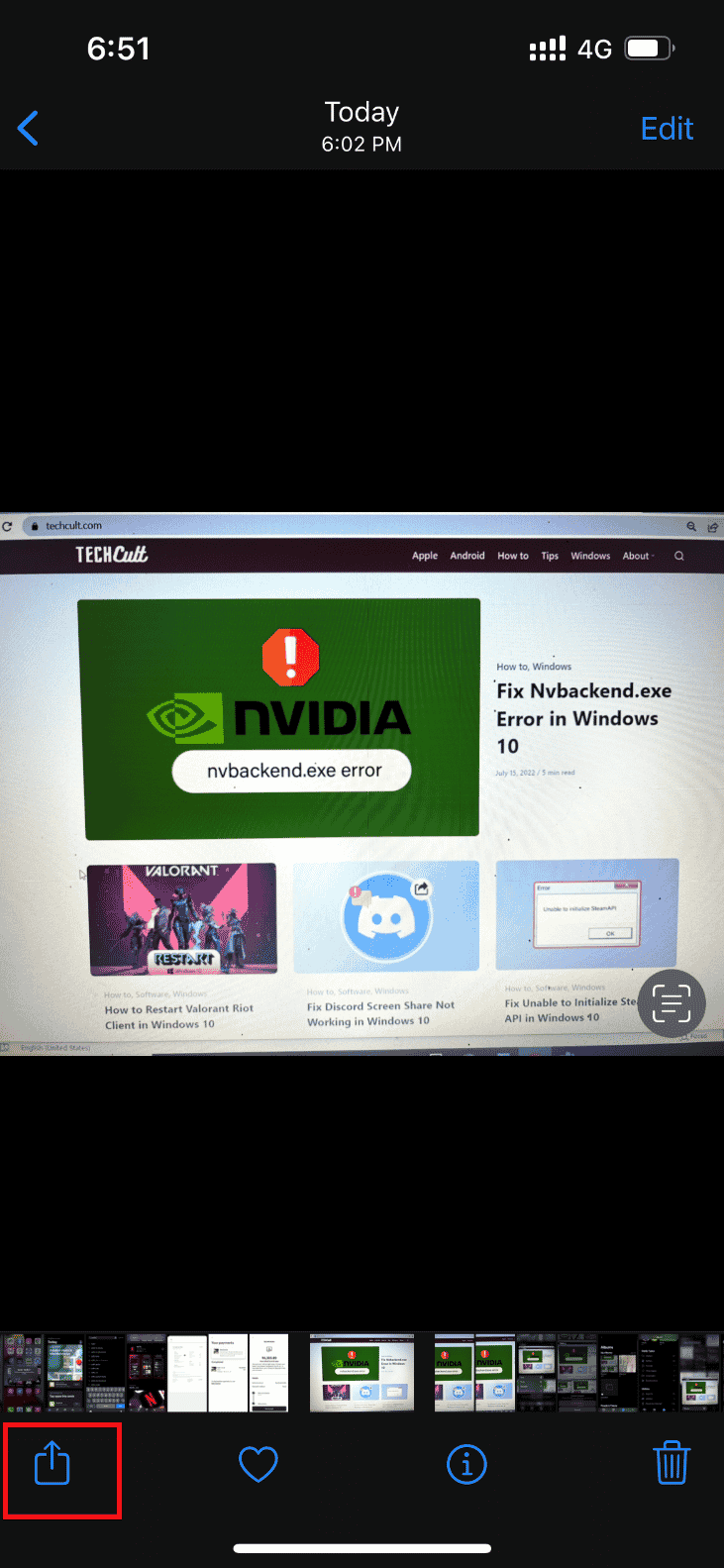
3. Toque na opção Duplicar.
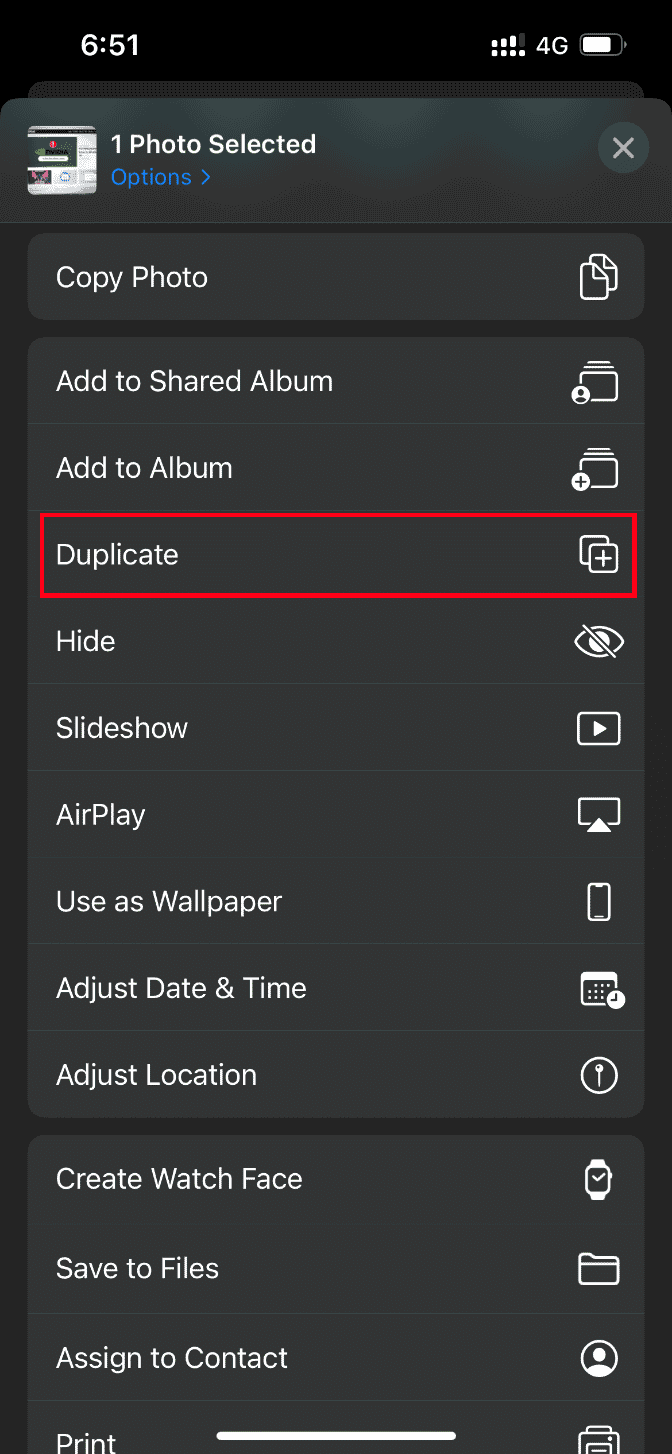
Tente abrir a foto duplicada e verifique se consegue visualizá-la sem erros.
1I. Carregue a Foto em um Álbum Compartilhado
Carregar a foto problemática para um álbum compartilhado também pode resolver o problema. Siga os passos:
1. Inicie o aplicativo Fotos.
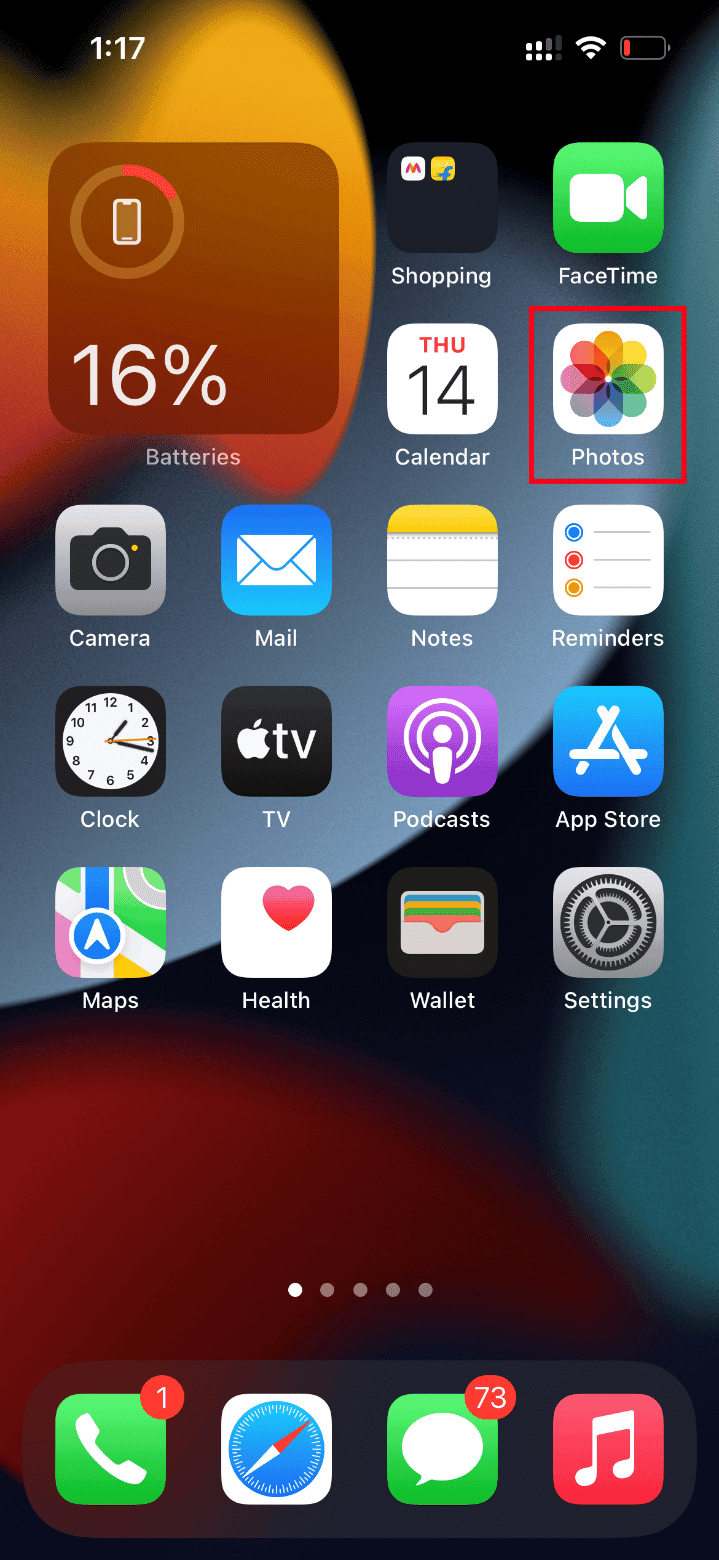
2. Selecione a foto com erro e toque no ícone de Compartilhar.
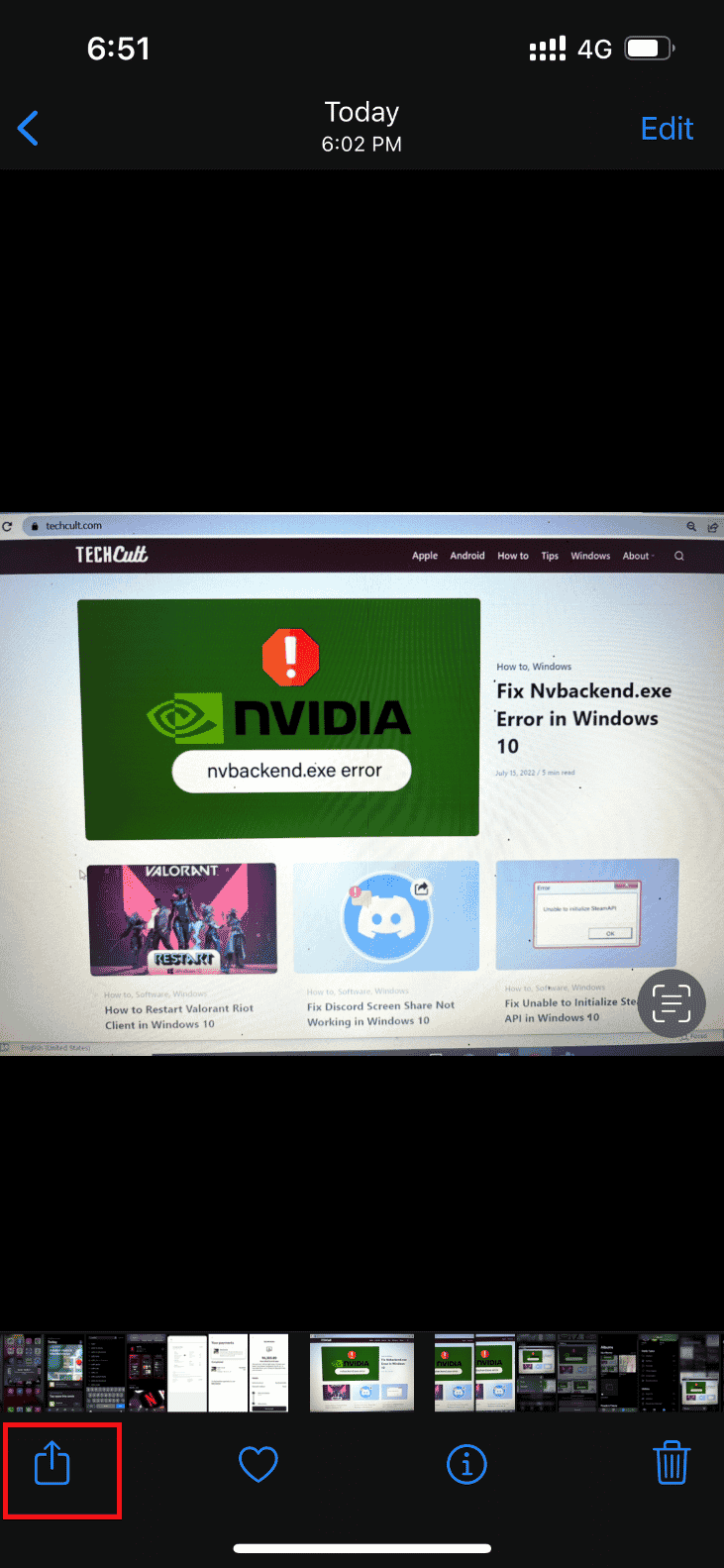
3. Toque em “Adicionar ao Álbum Compartilhado”.
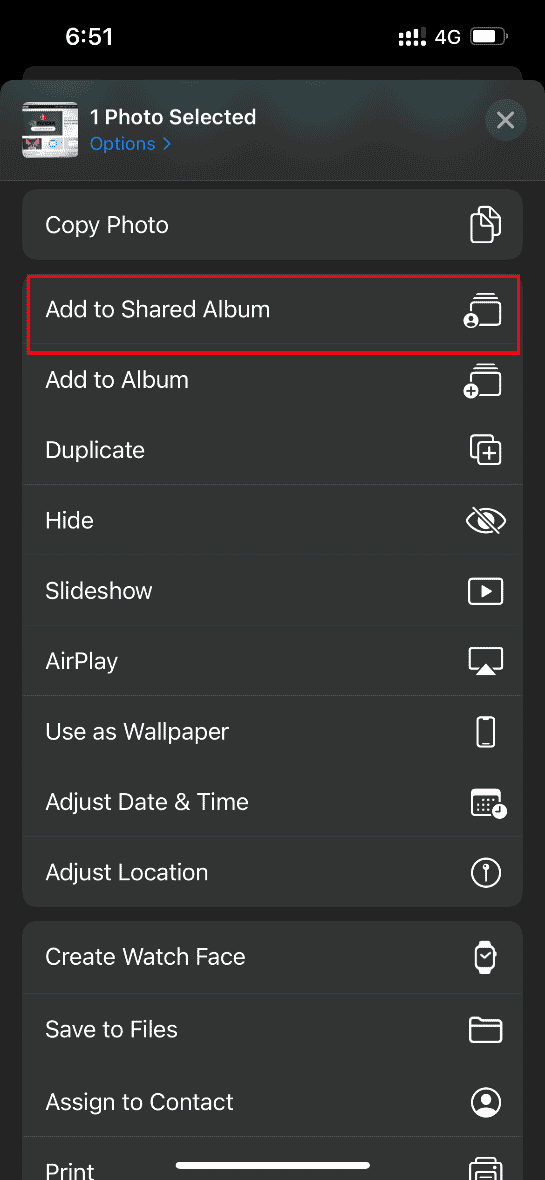
4. Dê um nome ao álbum e adicione pessoas com quem deseja compartilhar, depois siga as instruções para adicionar a imagem aos Álbuns Compartilhados.
Tente acessar a foto através do álbum compartilhado e verifique se o erro de carregamento foi resolvido.
1J. Forçar o Encerramento do Aplicativo Fotos
Componentes do sistema podem parar de funcionar devido a problemas técnicos no iPhone. Para forçar o reinício, siga estas instruções:
1. Pressione e solte rapidamente o botão de aumentar o volume.
2. Pressione e solte rapidamente o botão de diminuir o volume.
3. Segure o botão de Ligar/Desligar até que o logotipo da Apple apareça e solte-o.

1K. Acesse a Foto pelo iCloud
Se o erro persistir, tente acessar a foto pelo iCloud em seu computador. Para fazer isso, siga os passos:
1. Acesse o site oficial do iCloud através de um navegador.
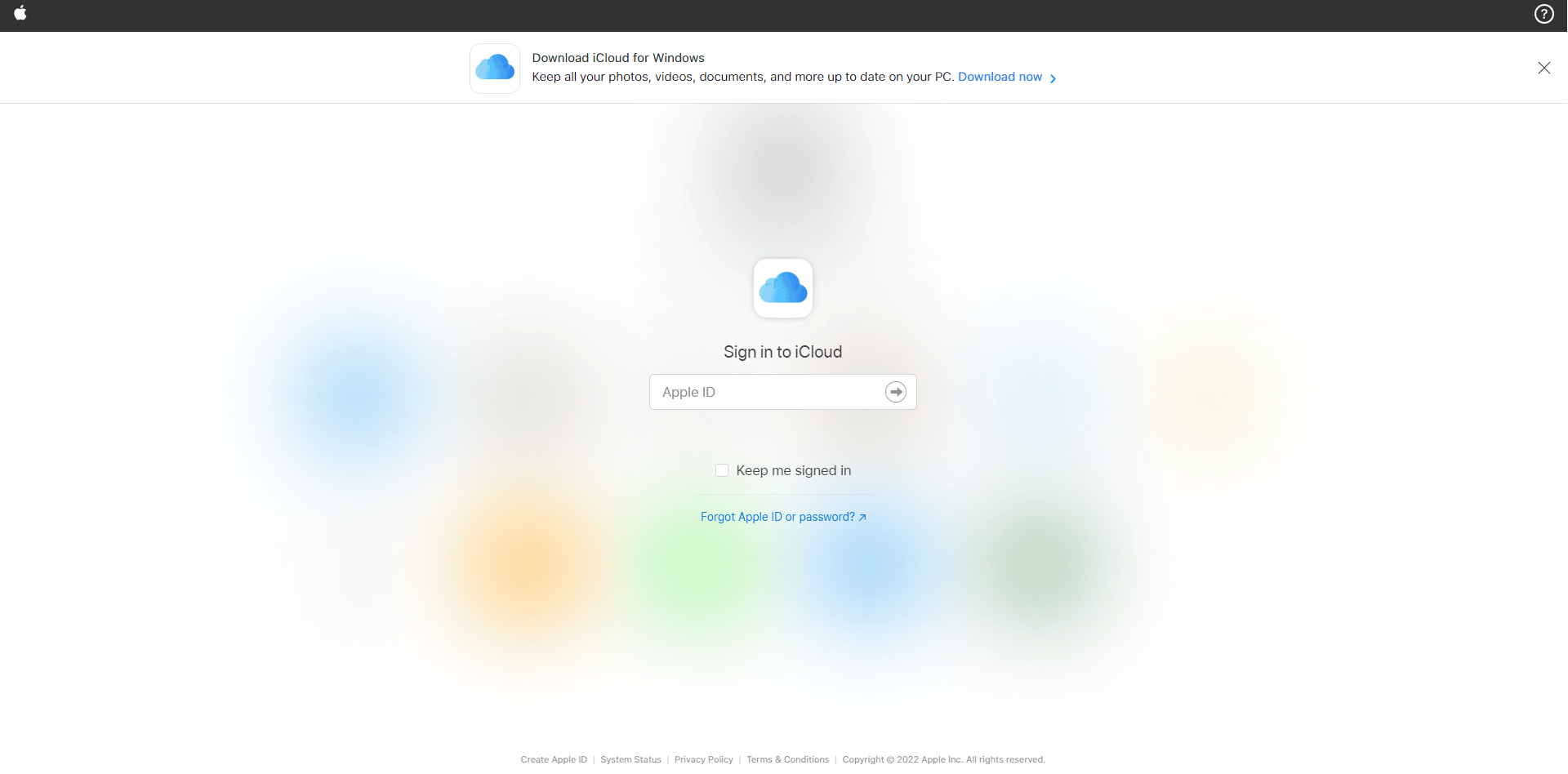
2. Insira suas credenciais da Apple e faça login.
3. Selecione o aplicativo Fotos ou iCloud Drive.
4. Encontre a foto, clique e abra-a.
Se necessário, compartilhe a imagem por e-mail ou baixe-a para o seu computador para visualização offline.
Método 2: Reative a Sincronização de Fotos do iCloud
Quando imagens de alta resolução são salvas no iCloud, pode haver dificuldade em carregá-las devido à necessidade de uma conexão de rede estável. Para corrigir esse problema, desative e reative a sincronização de fotos do iCloud. Veja como:
1. Abra o aplicativo Ajustes.
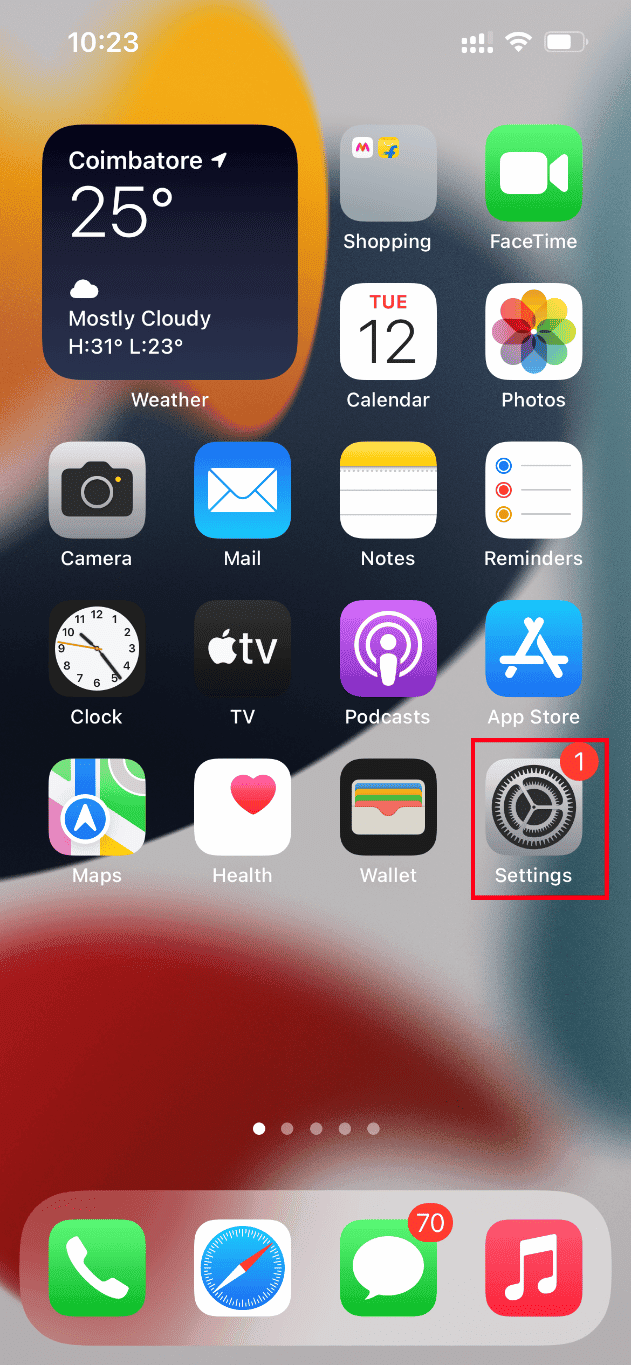
2. Toque em ID Apple.
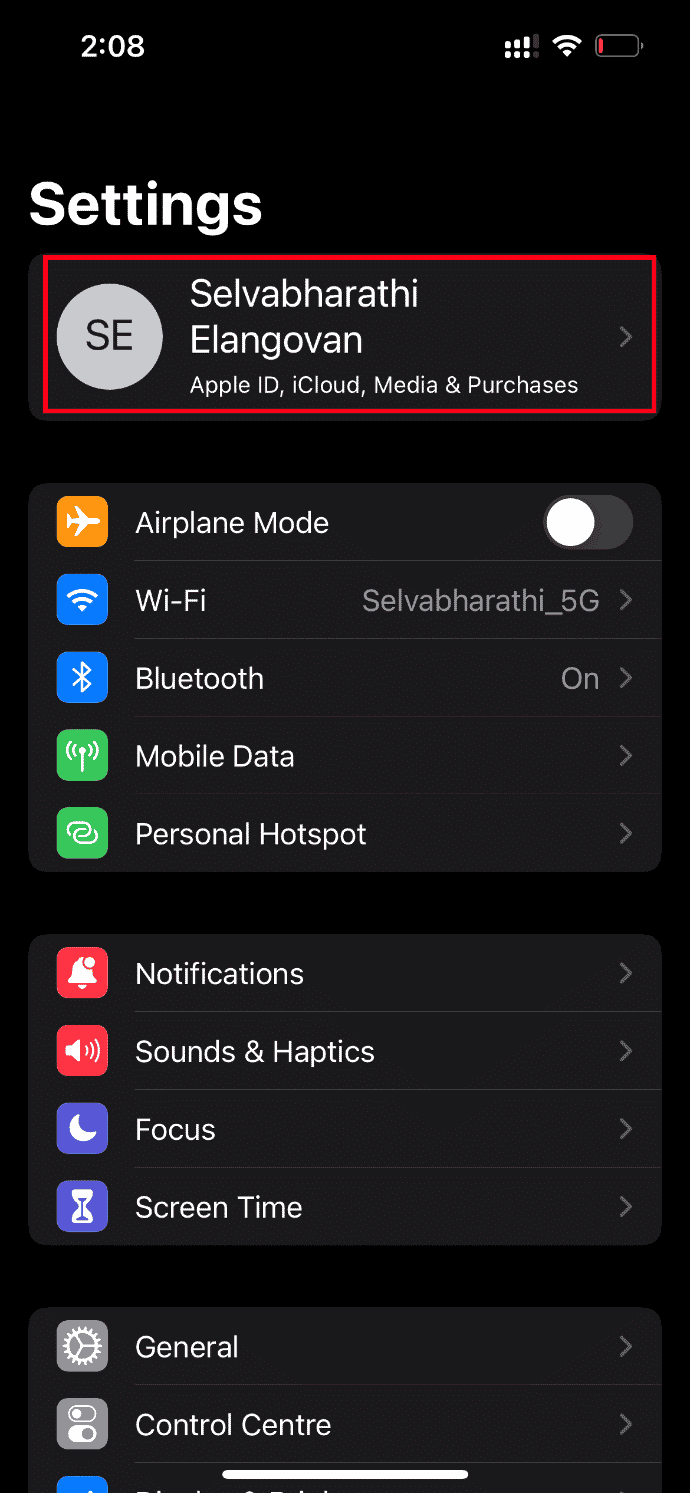
3. Toque em iCloud.
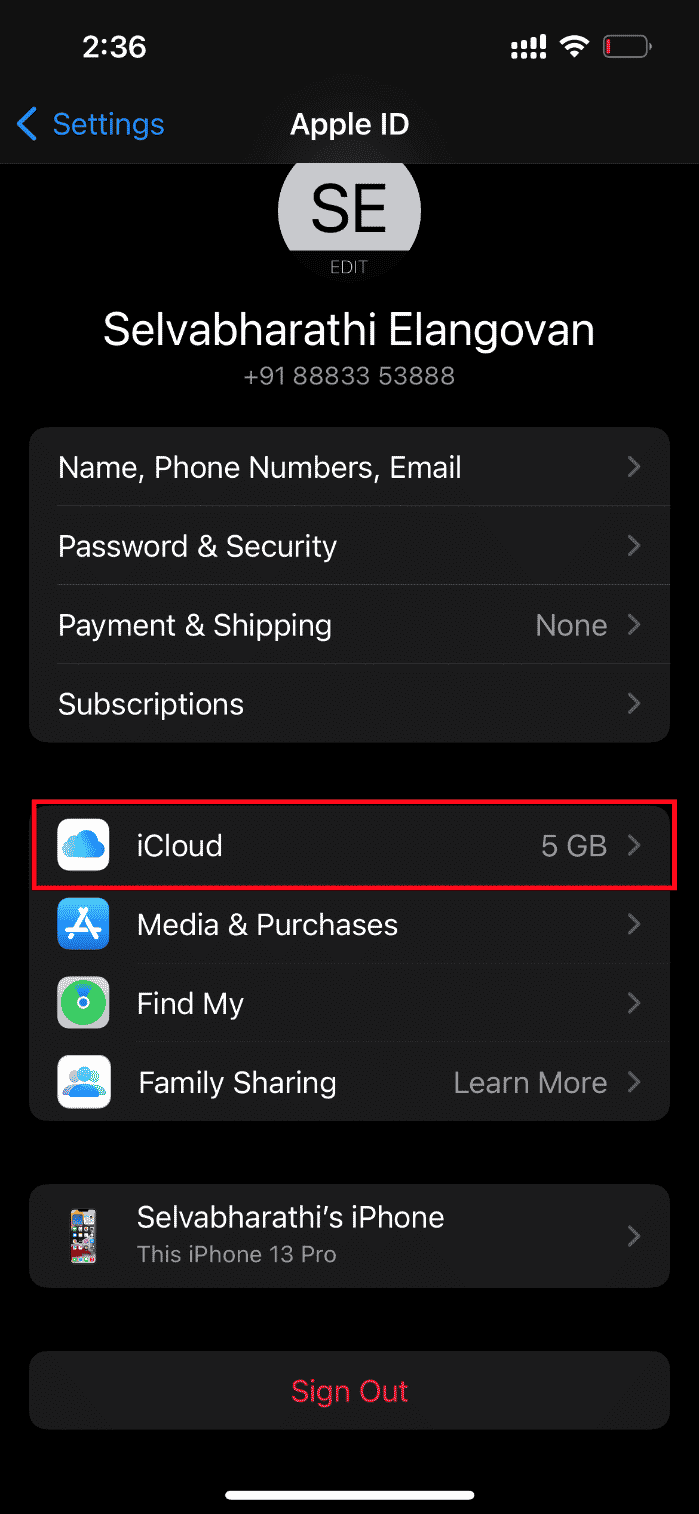
4. Toque em Fotos.
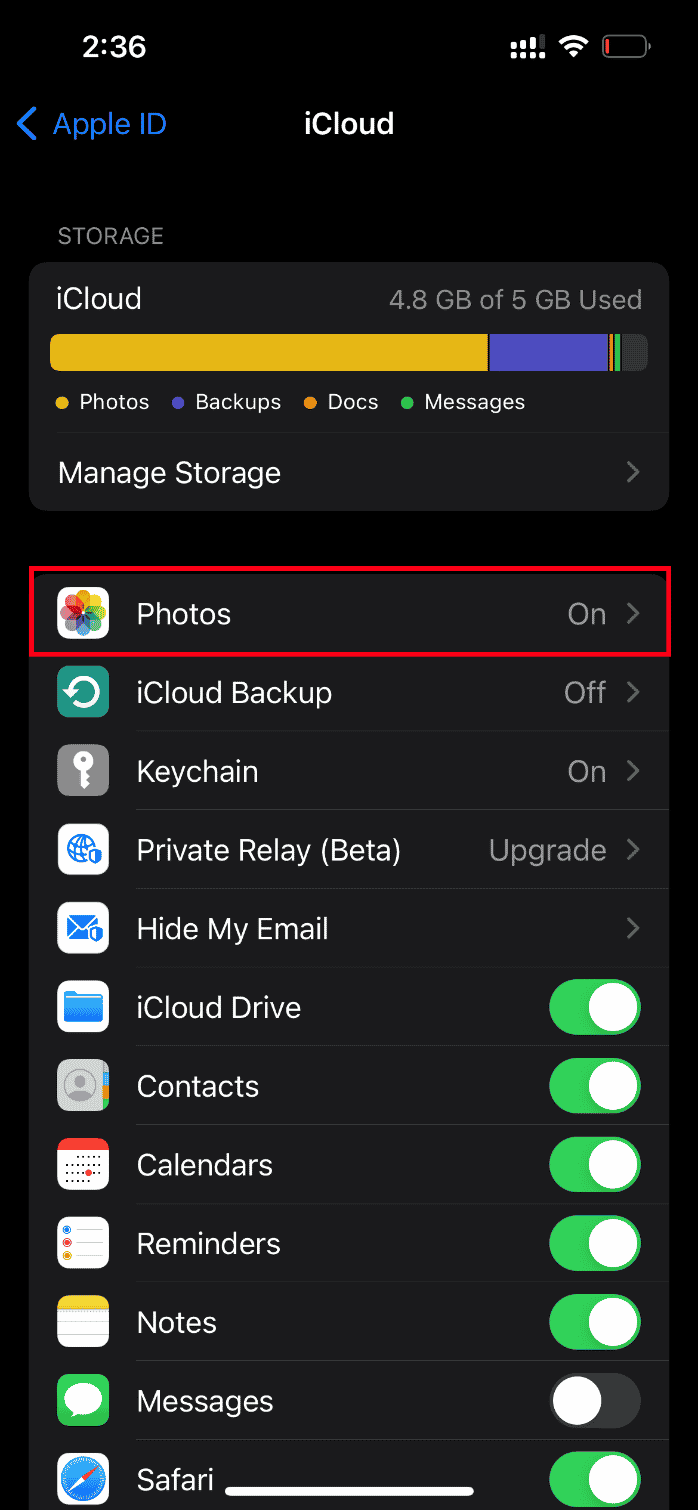
5. Desative a opção Fotos do iCloud.
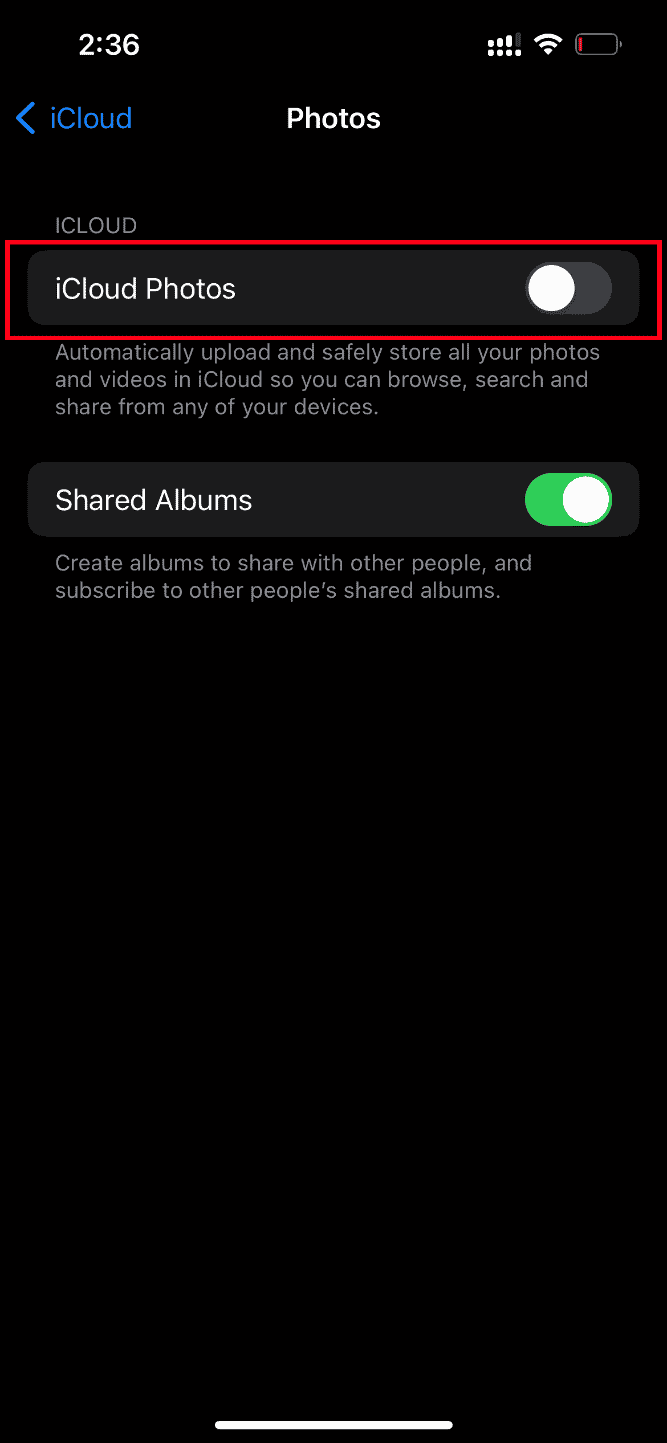
6. Toque novamente no interruptor para reativar o backup de Fotos do iCloud.
Reinicie seu iPhone e verifique se consegue visualizar as fotos em alta resolução.
Método 3: Limpe o Armazenamento do iPhone
A falta de espaço no seu iPhone pode impedir o carregamento adequado de fotos em alta qualidade. Verifique o espaço de armazenamento disponível e libere espaço se necessário. Veja como:
1. Inicie o aplicativo Ajustes.
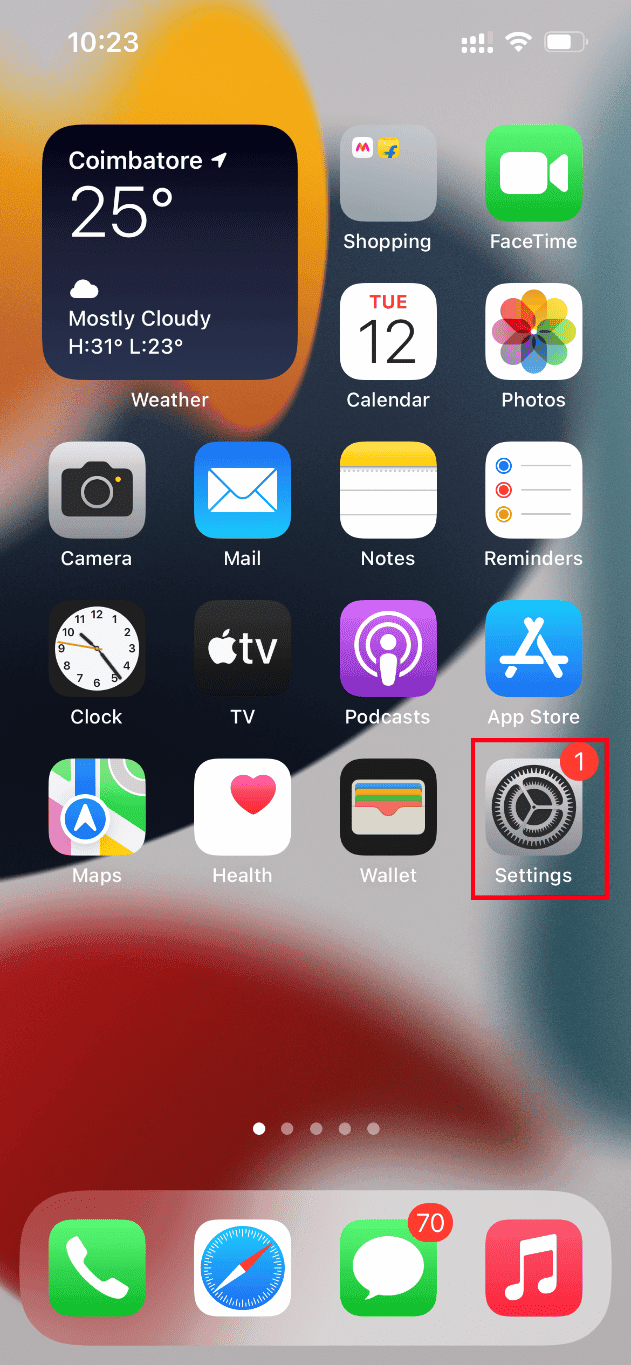
2. Vá para a opção Geral.
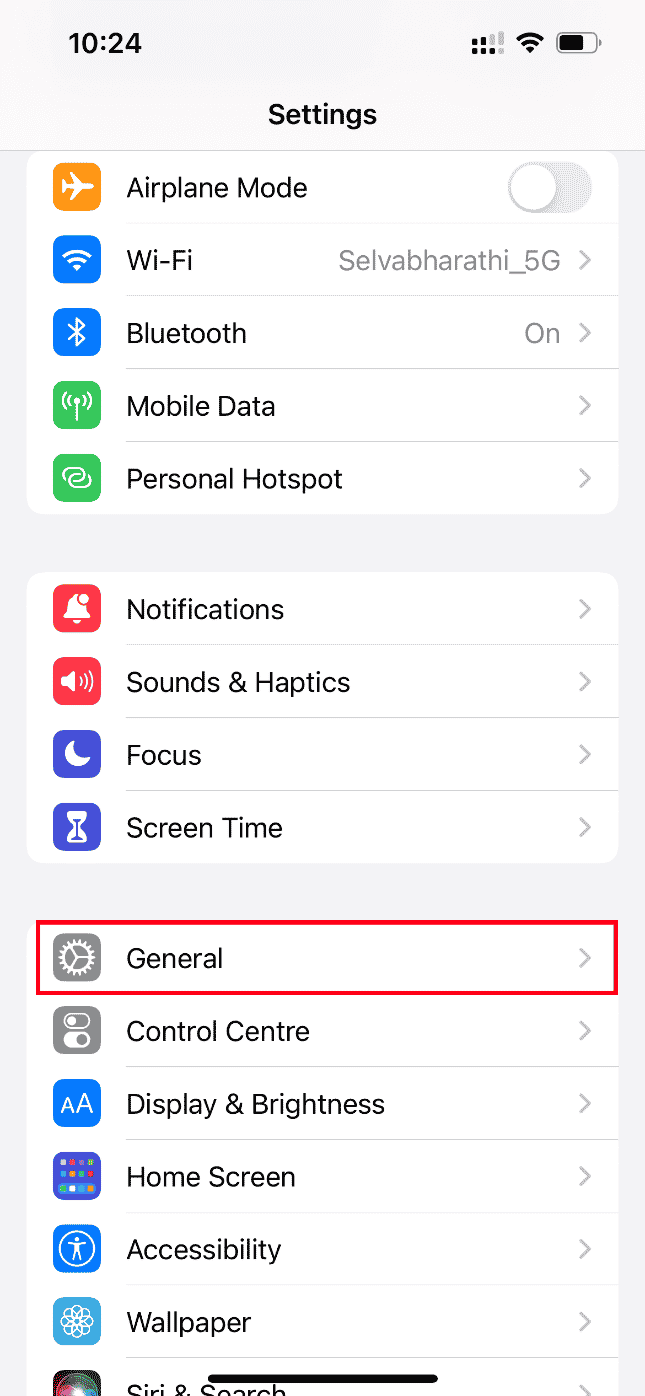
3. Toque em Armazenamento do iPhone.
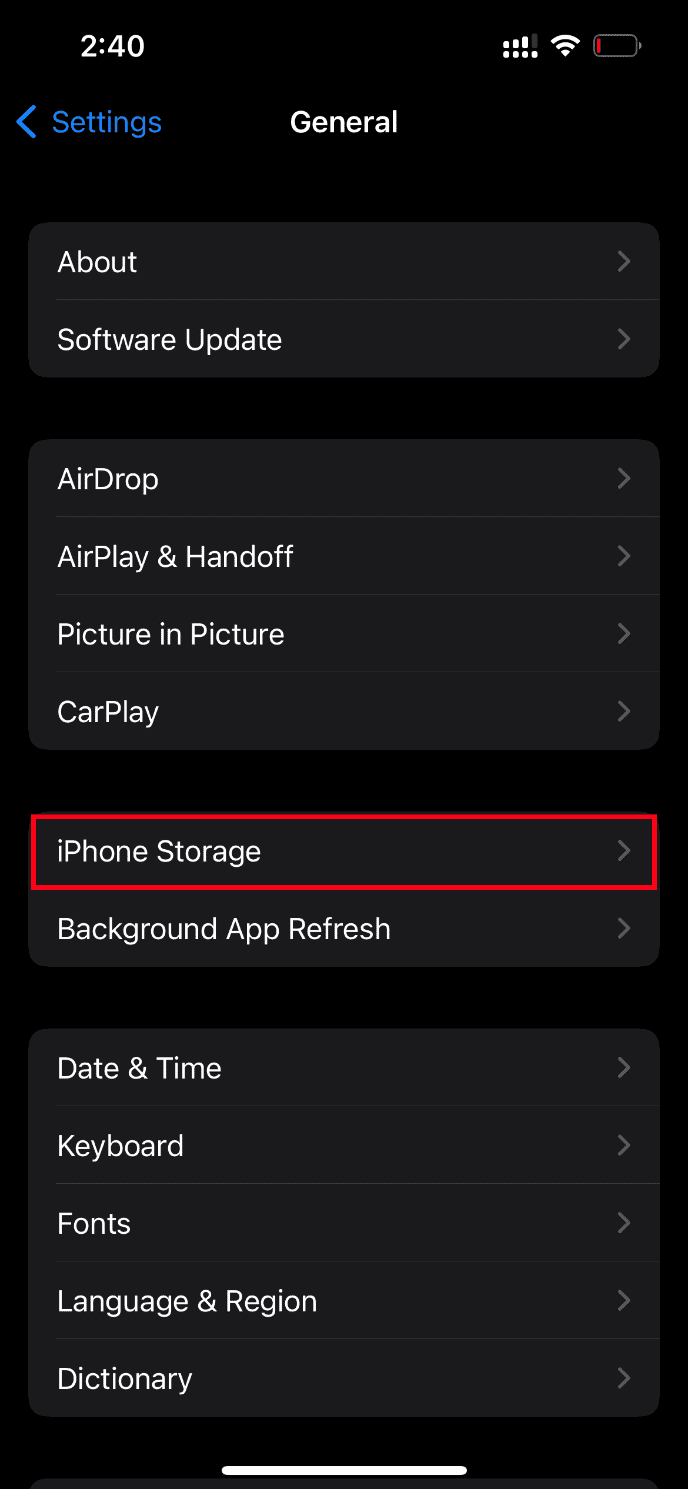
4. Verifique o espaço de armazenamento disponível.
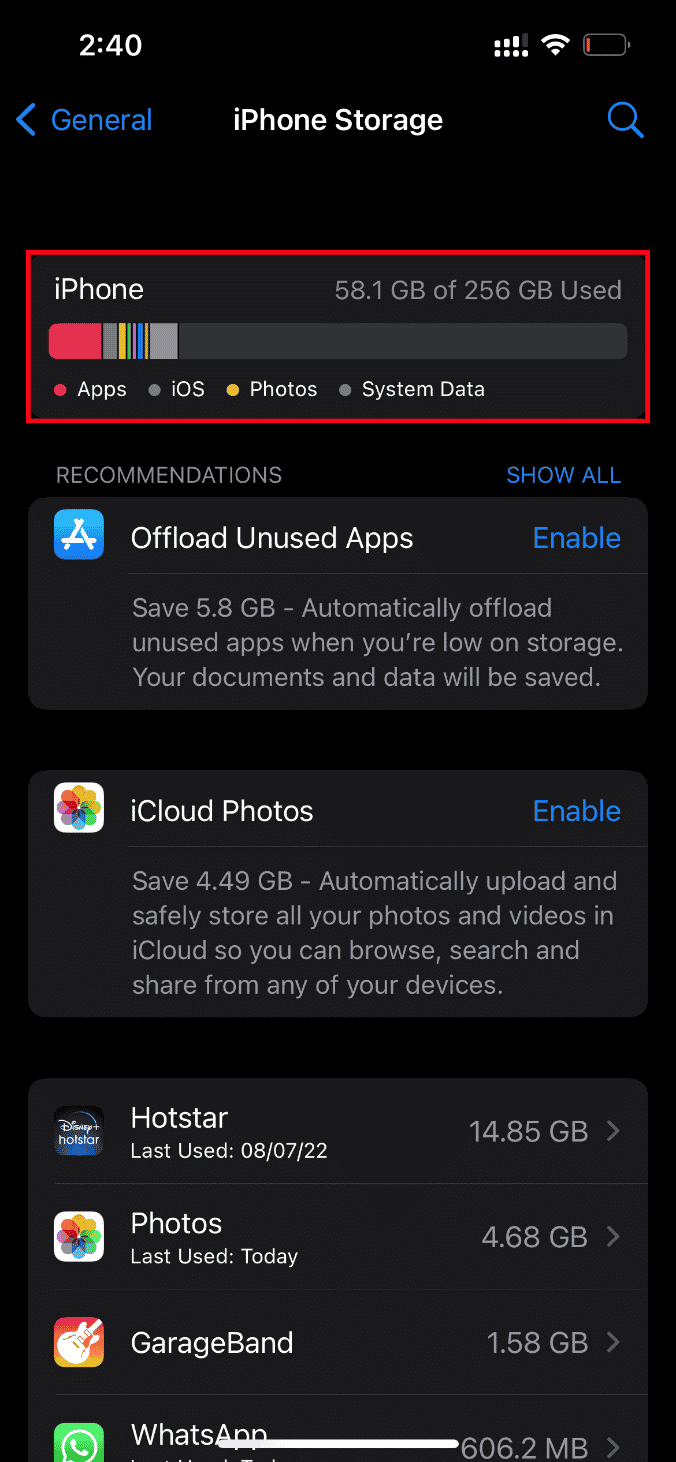
Se o espaço livre for insuficiente, exclua vídeos, aplicativos, fotos e outros arquivos desnecessários.
Método 4: Adicione ou Remova Fotos Problemáticas dos Favoritos
Falhas técnicas nos módulos multimídia do iPhone podem impedir que as fotos sejam abertas. Para corrigir, adicione ou remova as fotos problemáticas dos favoritos. Siga os passos abaixo:
Nota: Verifique se há espaço suficiente no iCloud. Se necessário, adquira uma assinatura de armazenamento do iCloud ou exclua dados desnecessários para liberar espaço. Este processo é importante, pois a falta de espaço no iCloud pode causar o erro de carregamento.
1. Abra o aplicativo Fotos.
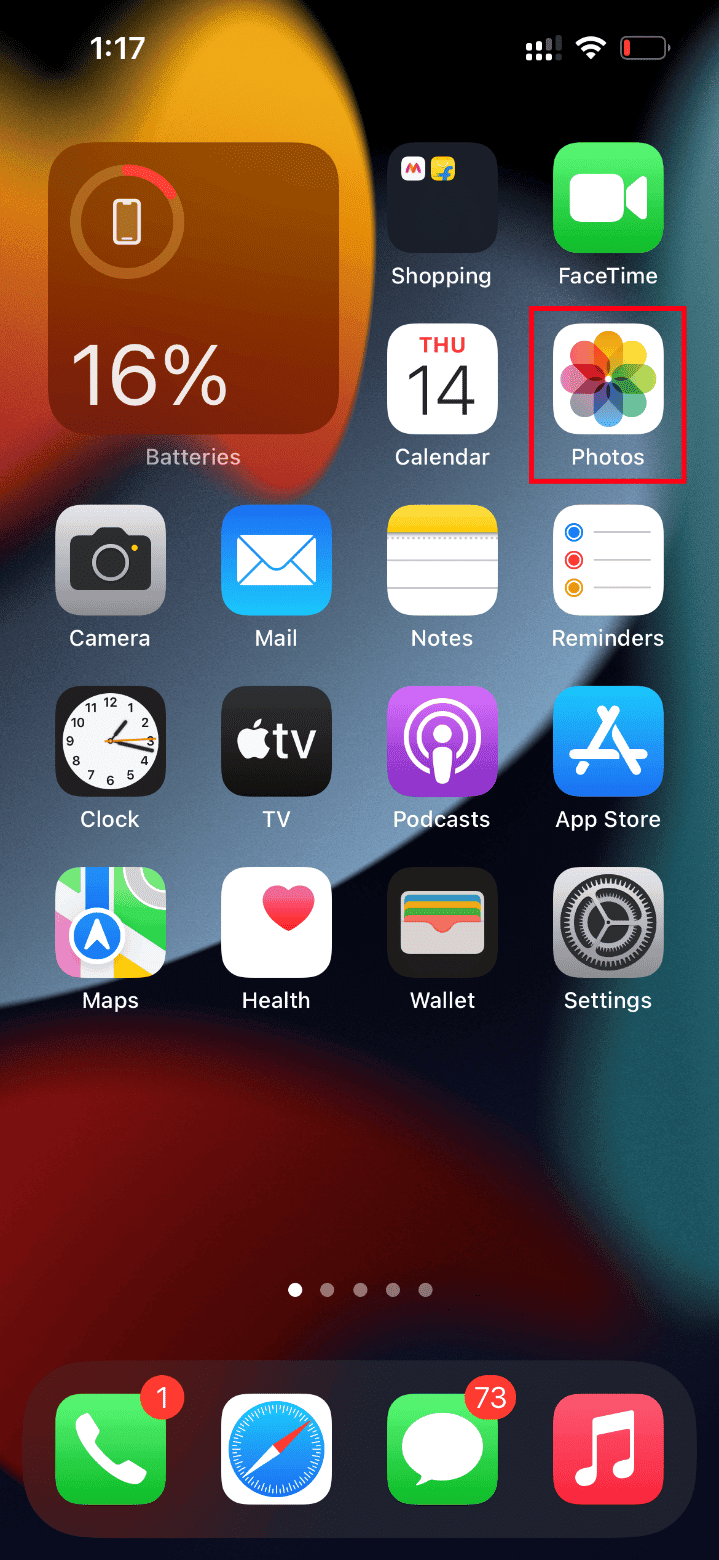
2. Selecione a foto que apresenta erro e toque no ícone de coração vazio para adicioná-la aos favoritos.
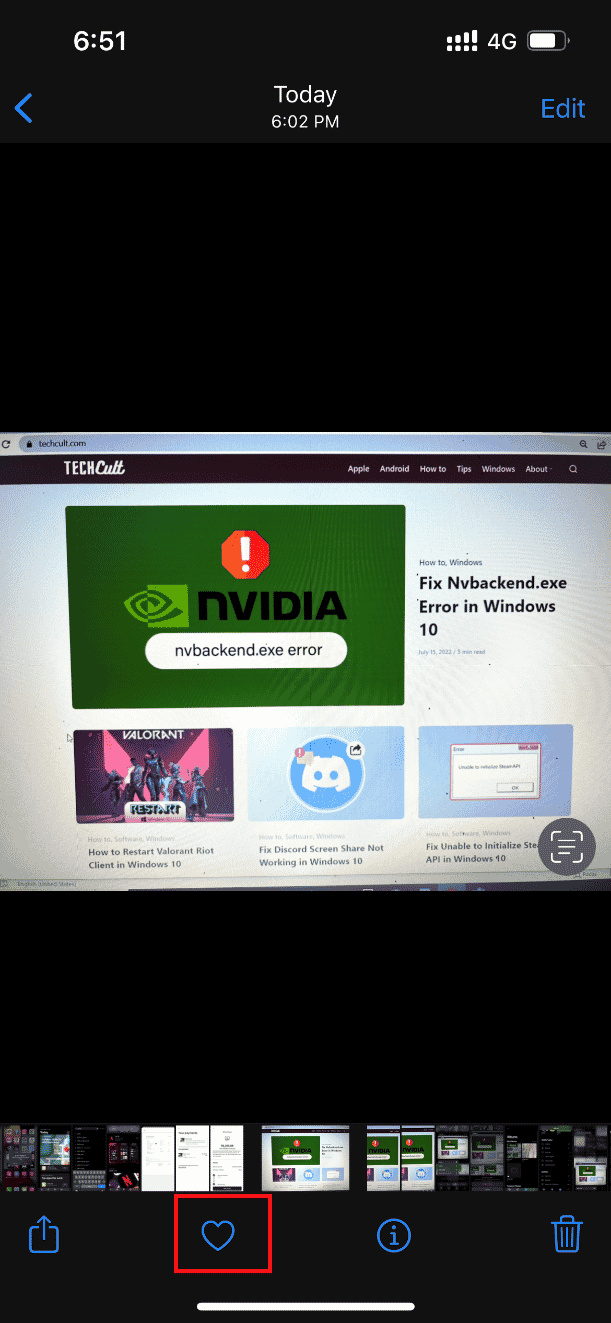
3. Após alguns momentos, abra a mesma foto e toque no ícone de coração cheio para removê-la dos favoritos.
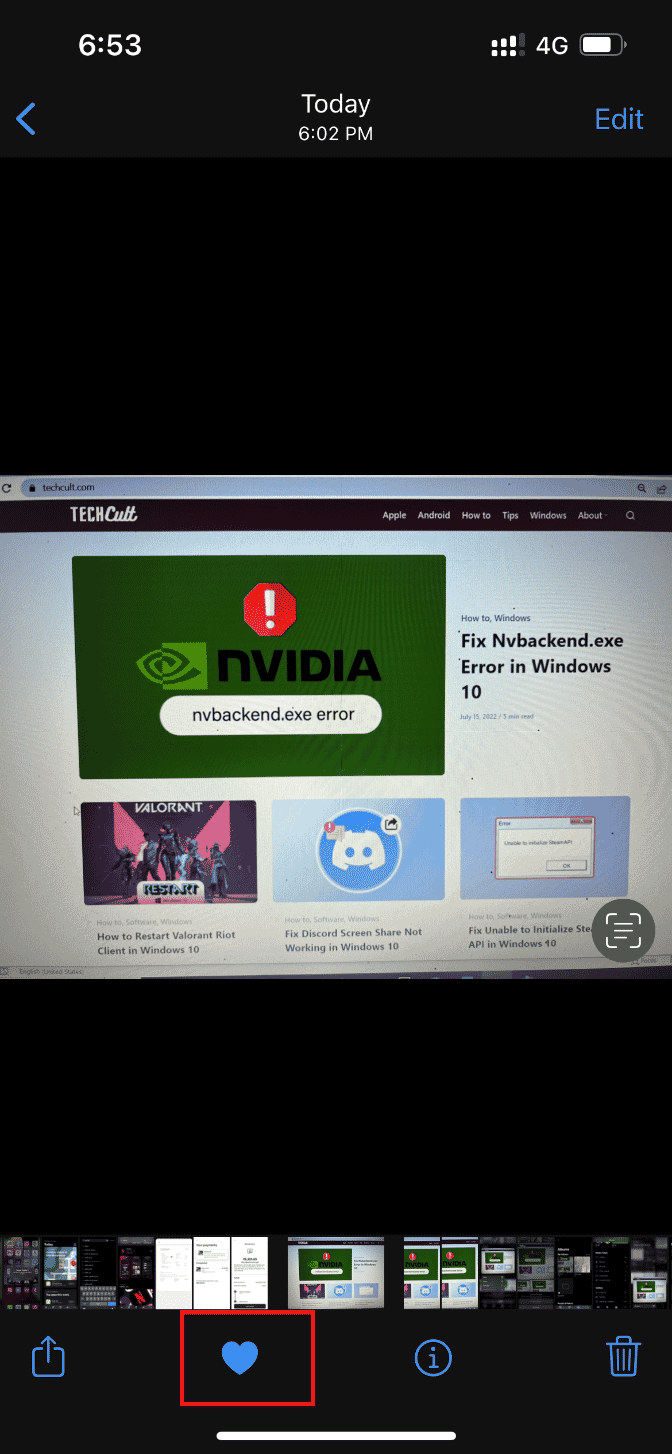
Tente abrir a foto novamente para verificar se o problema foi resolvido.
Método 5: Mova para Baixar e Manter Originais
Se o seu iPhone estiver configurado para excluir fotos originais automaticamente, altere a configuração e ative o modo “Baixar e Manter Originais”. Veja como:
Nota: Antes de prosseguir, certifique-se de que seu iPhone tenha espaço livre suficiente.
1. Inicie o aplicativo Ajustes.
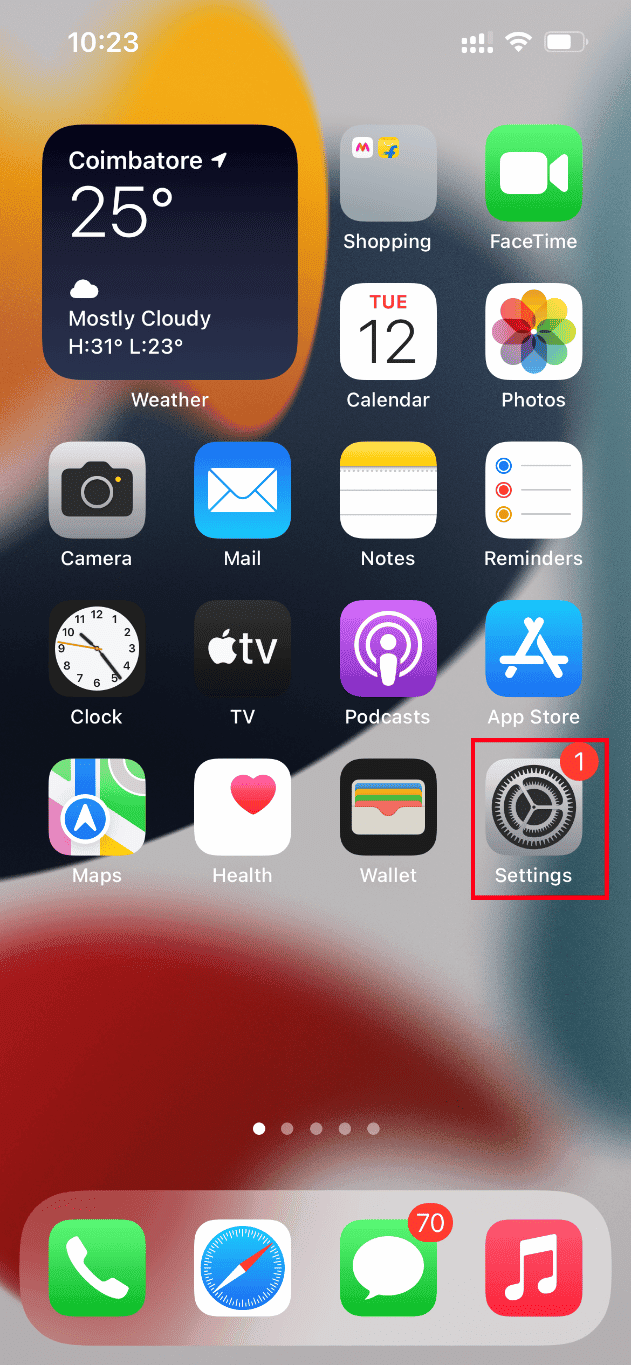
2. Toque em Fotos.
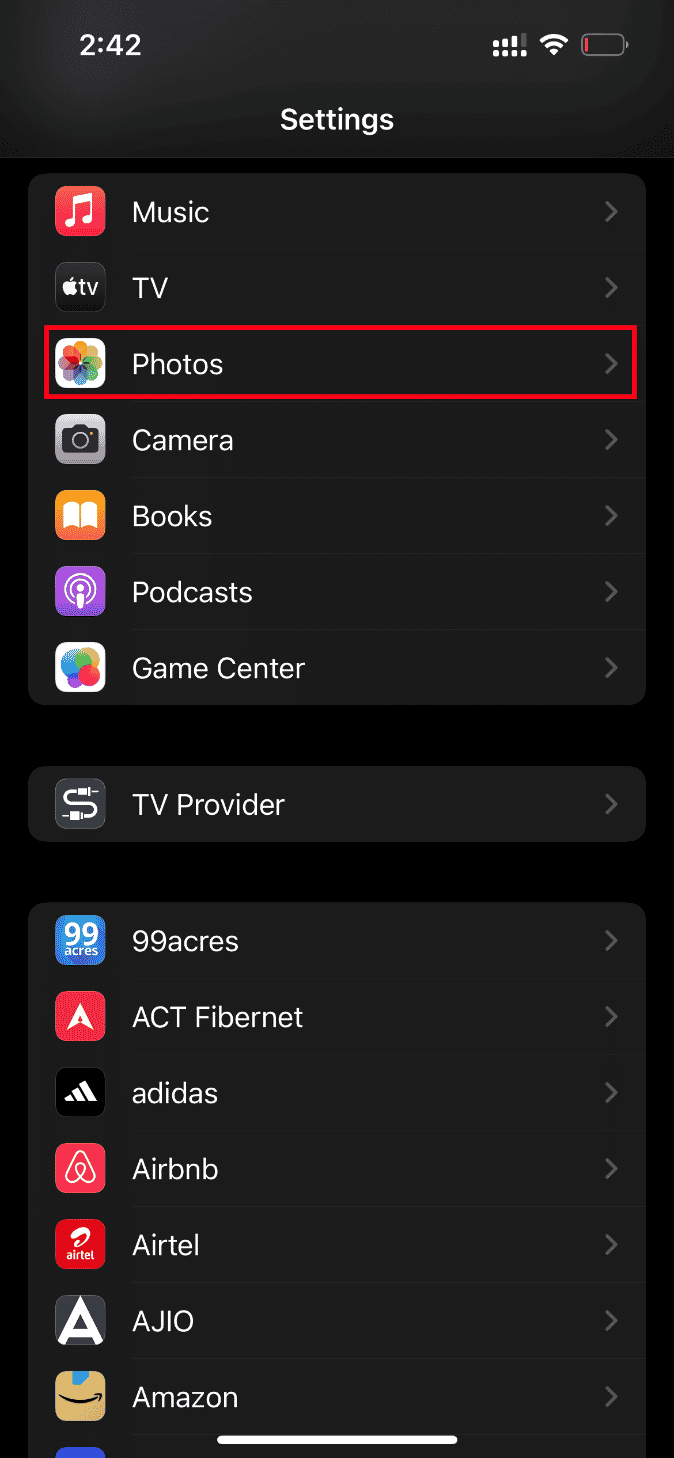
3. Selecione a opção “Baixar e Manter Originais”.
Reinicie o telefone e tente abrir a foto problemática.
Método 6: Ative os Dados Celulares Ilimitados
Fornecer acesso ilimitado a dados pode reduzir problemas relacionados ao download de fotos. Siga estas etapas para habilitar dados celulares ilimitados:
1. Inicie o aplicativo Ajustes.
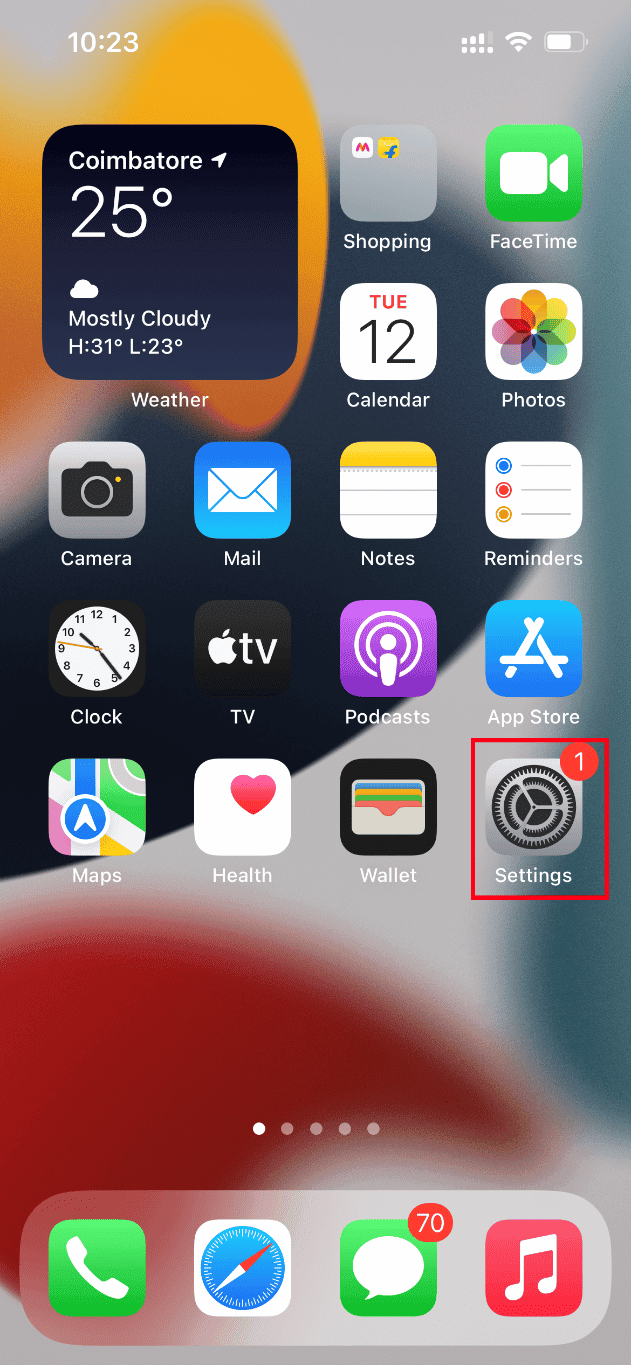
2. Toque em Fotos.
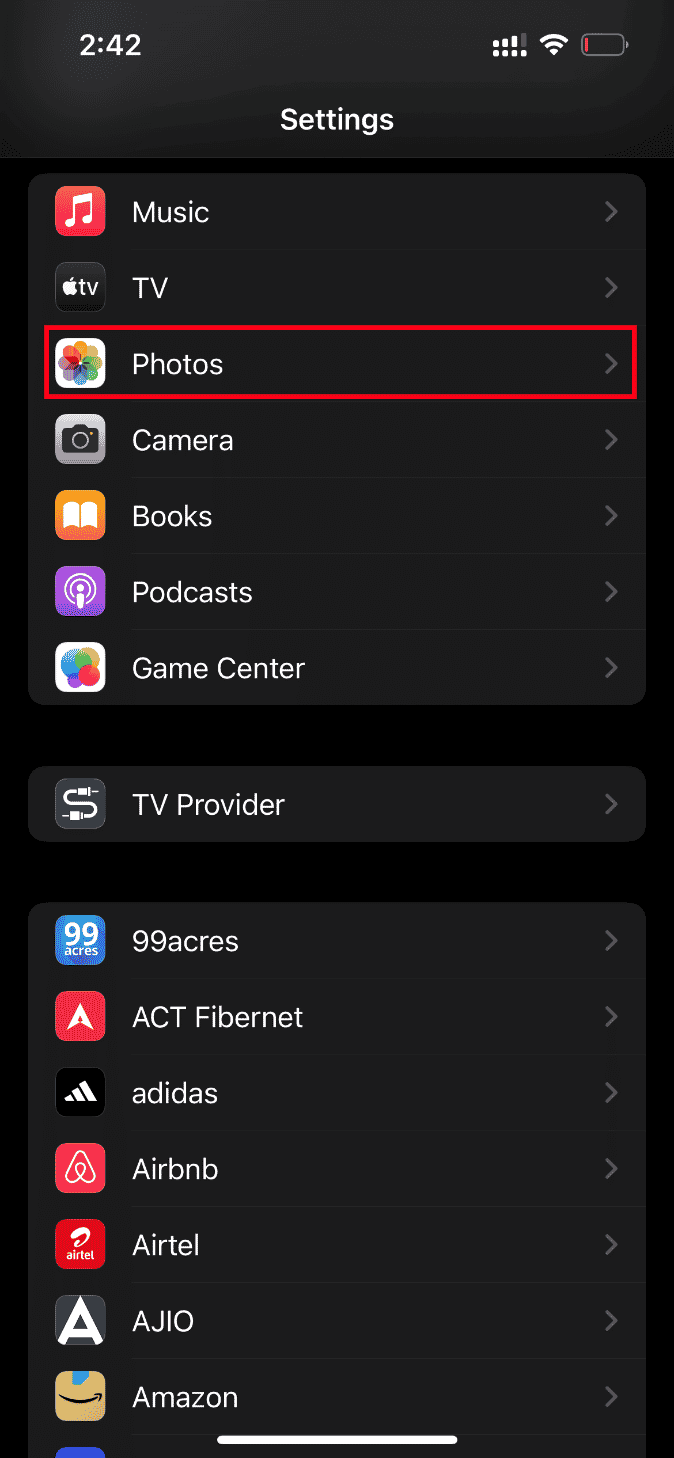
3. Selecione Dados Celulares.
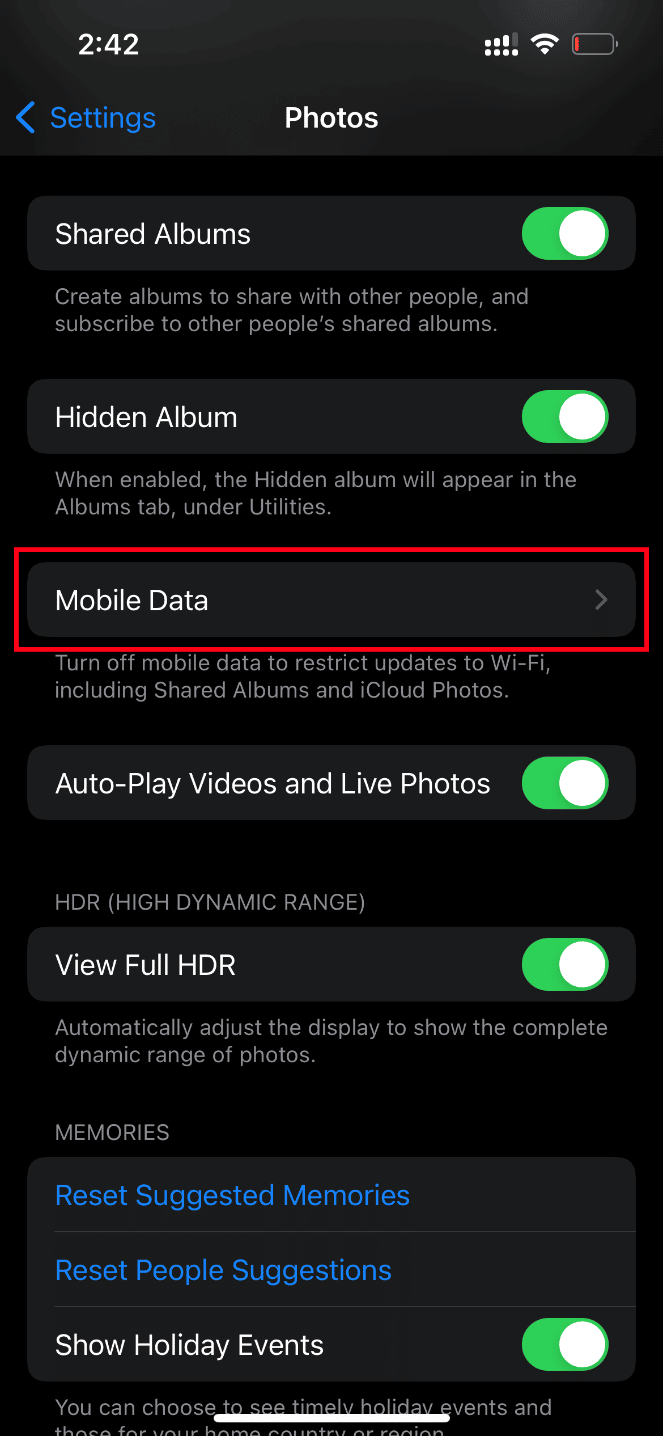
4. Ative a opção “Atualizações Ilimitadas”.
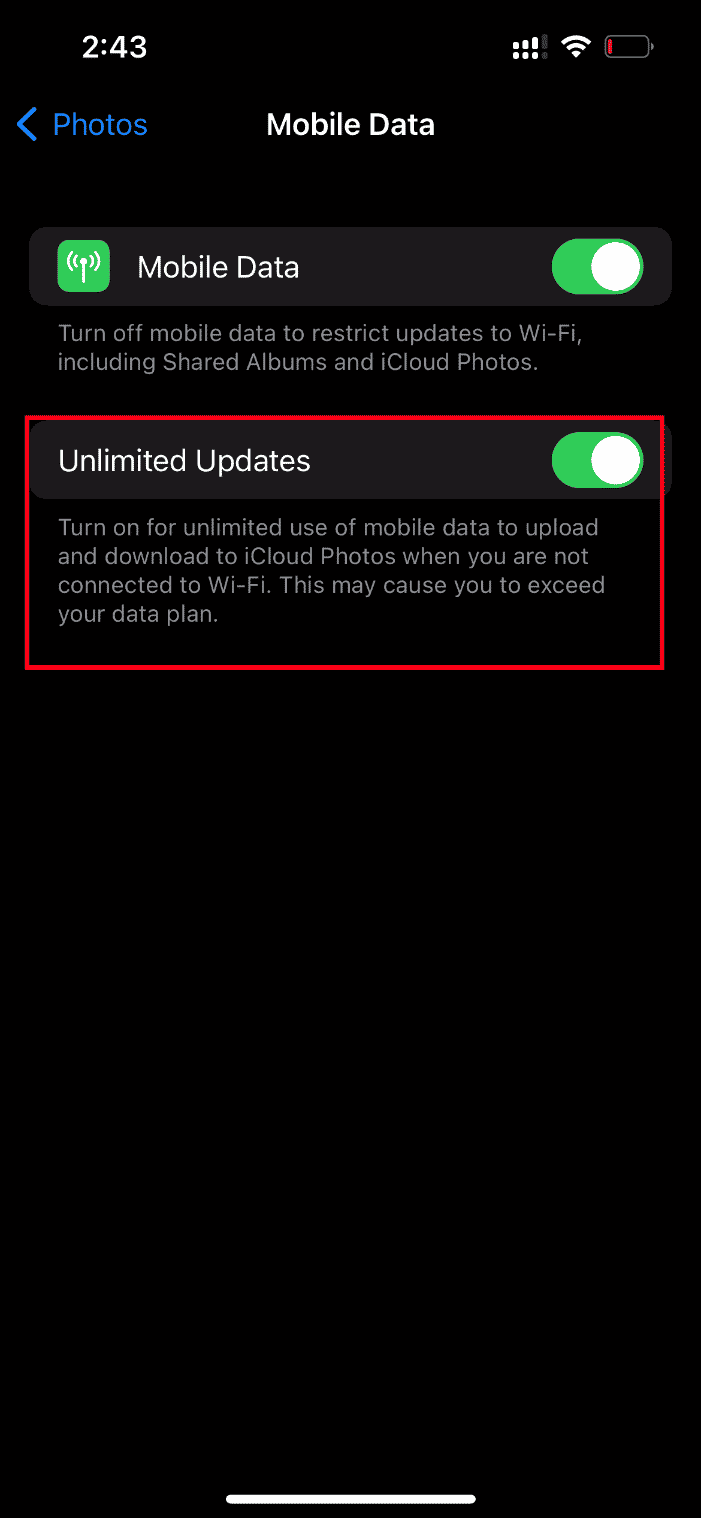
Método 7: Edite Certos Módulos Multimídia
Quando você tenta abrir um arquivo de imagem, o iPhone pode não responder corretamente, principalmente no caso de fotos de alta qualidade. Os módulos multimídia podem se distrair e causar problemas de carregamento. Siga estes passos:
1. Inicie o aplicativo Fotos.
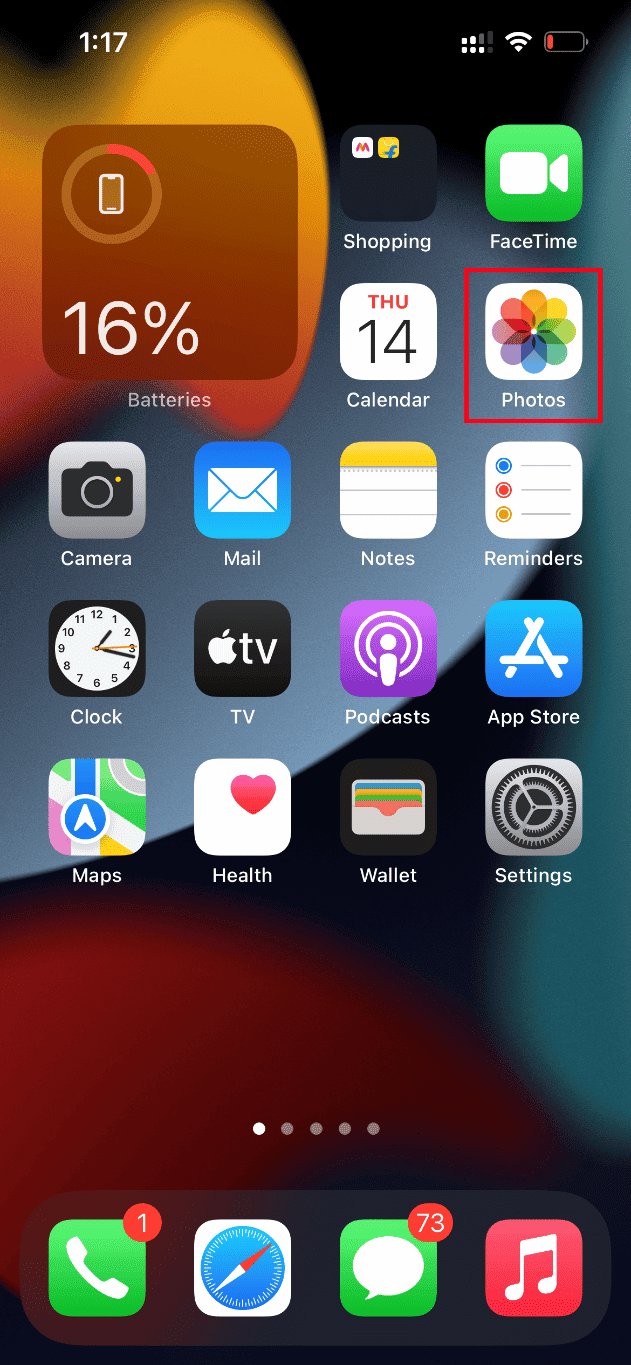
2. Vá para a foto com problema e toque em Editar.
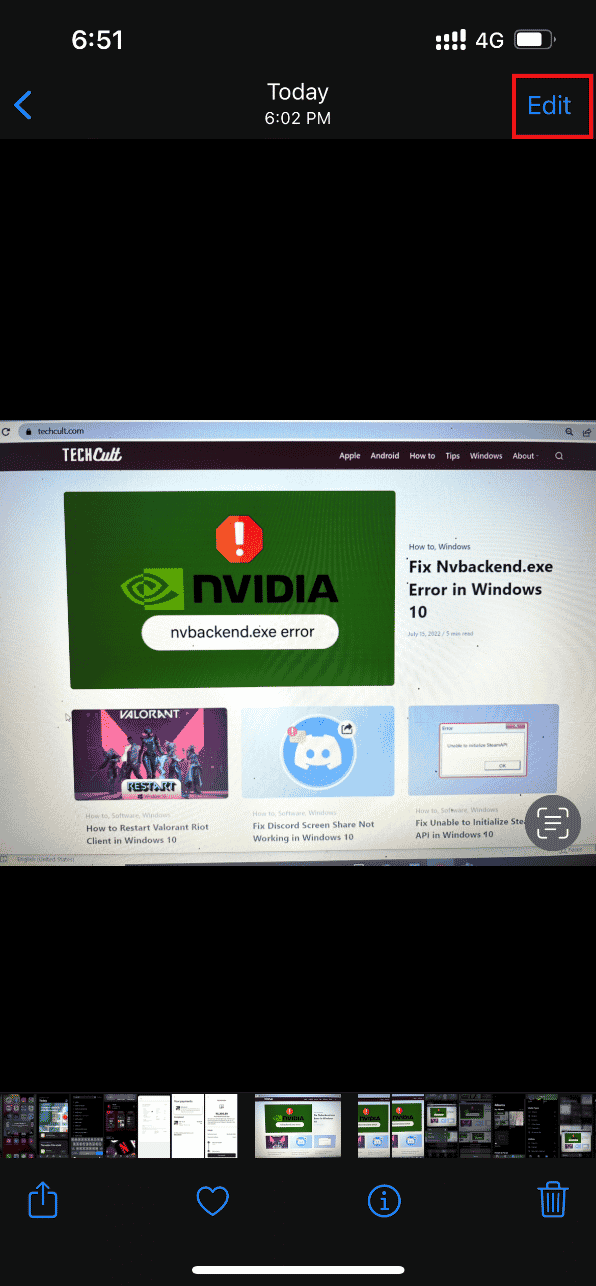
3. Faça pequenas alterações e feche a interface de edição.
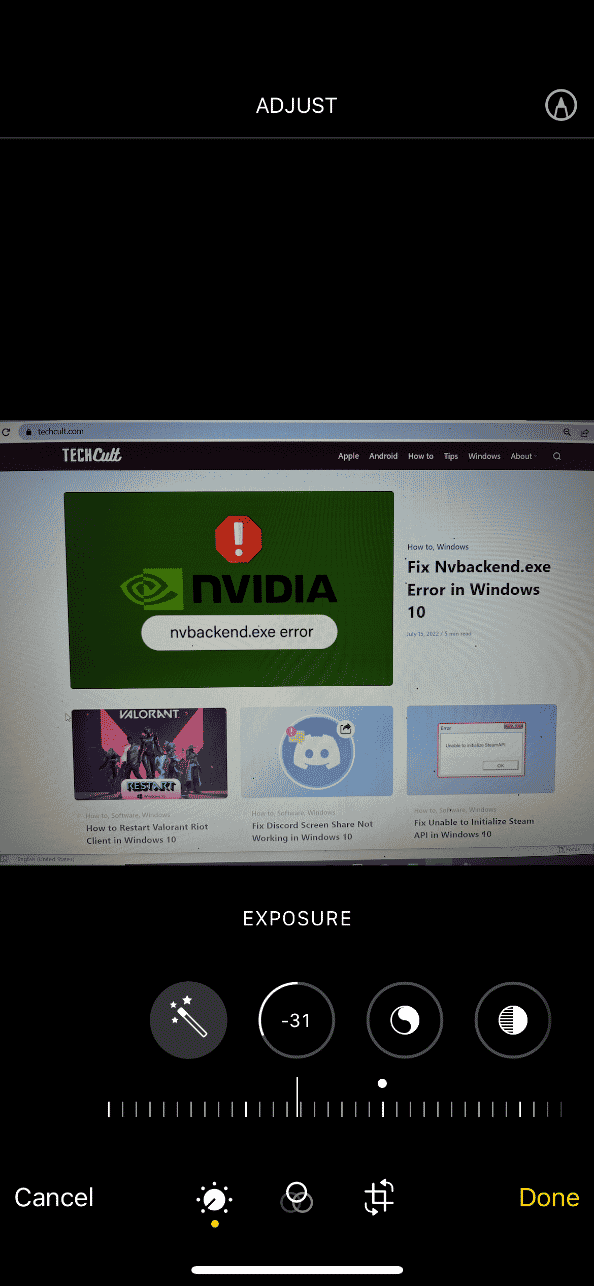
4. Toque novamente em Editar e selecione a opção Reverter.
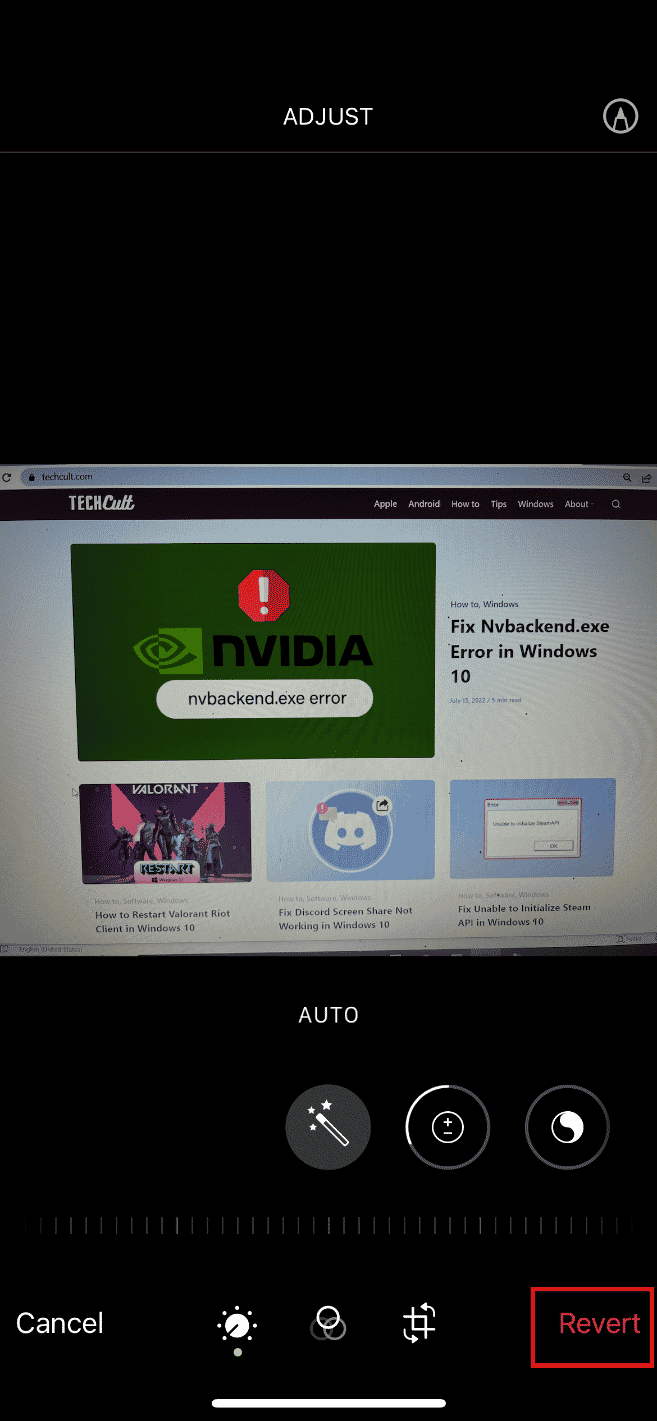
5. Toque em “Reverter para Original”.
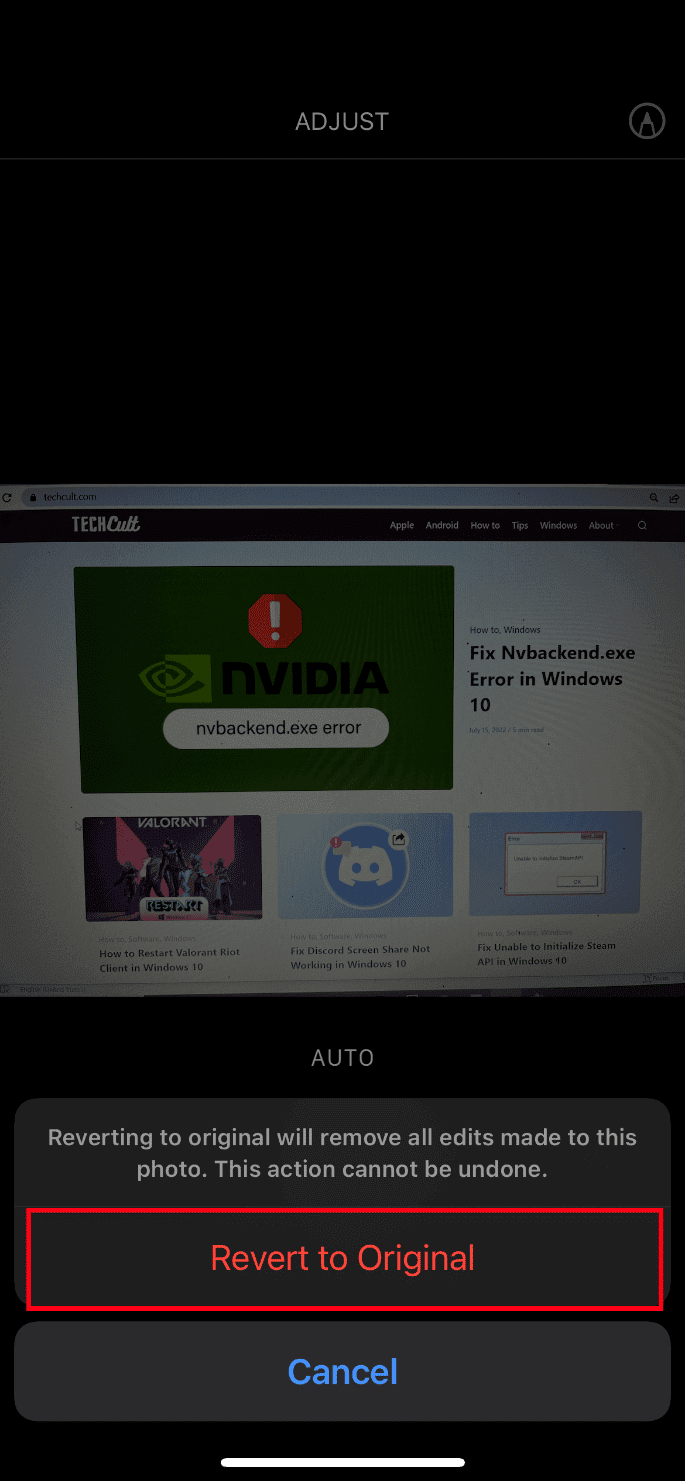
Tente abrir a foto em alta qualidade novamente.
Método 8: Excluir e Recuperar Foto
<p